Page 1
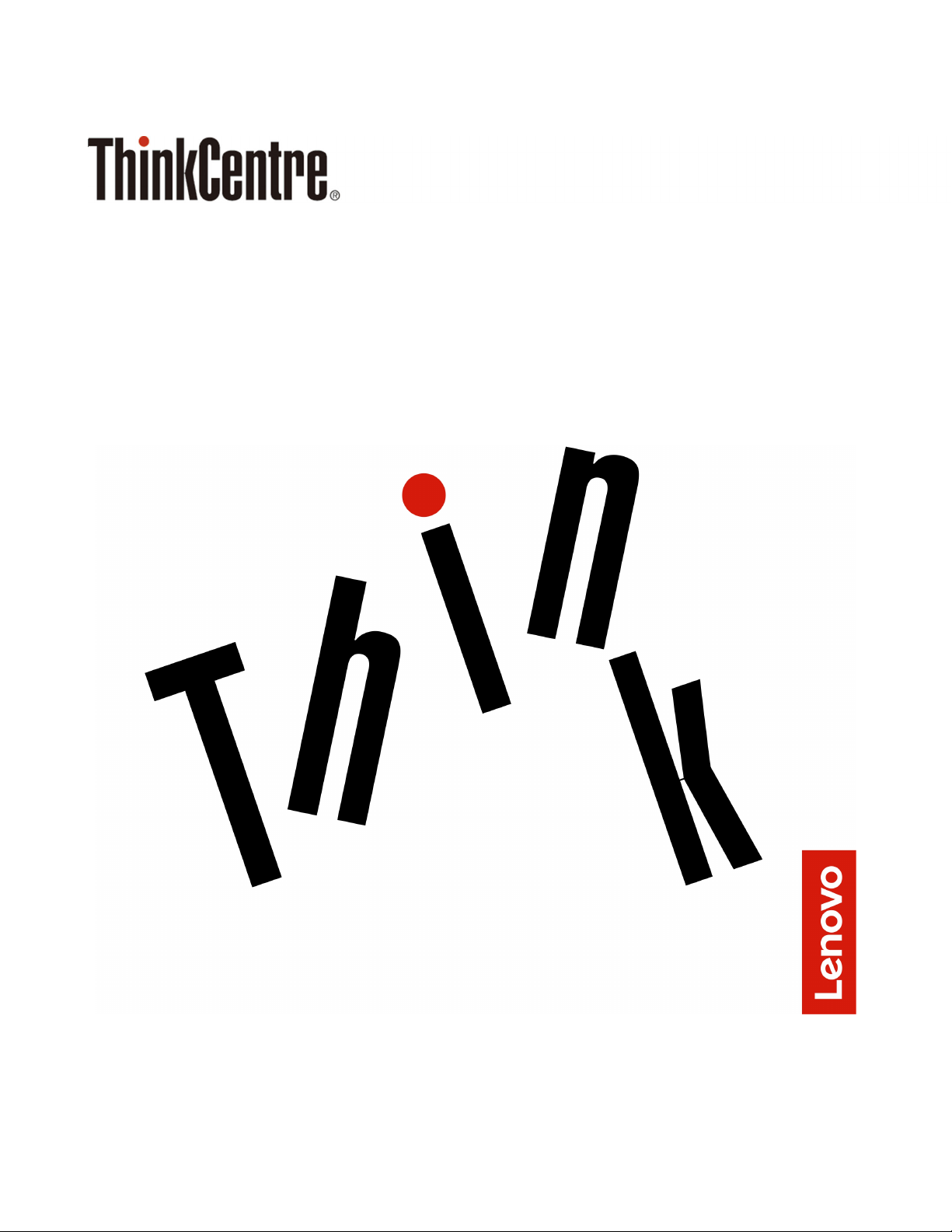
Brugervejledning og vejledning til
hardwarevedligeholdelse til M720s
Energy Star-maskintyper: 10ST, 10SU, 10SV, 10TR, 10U6 og 10U7
Page 2
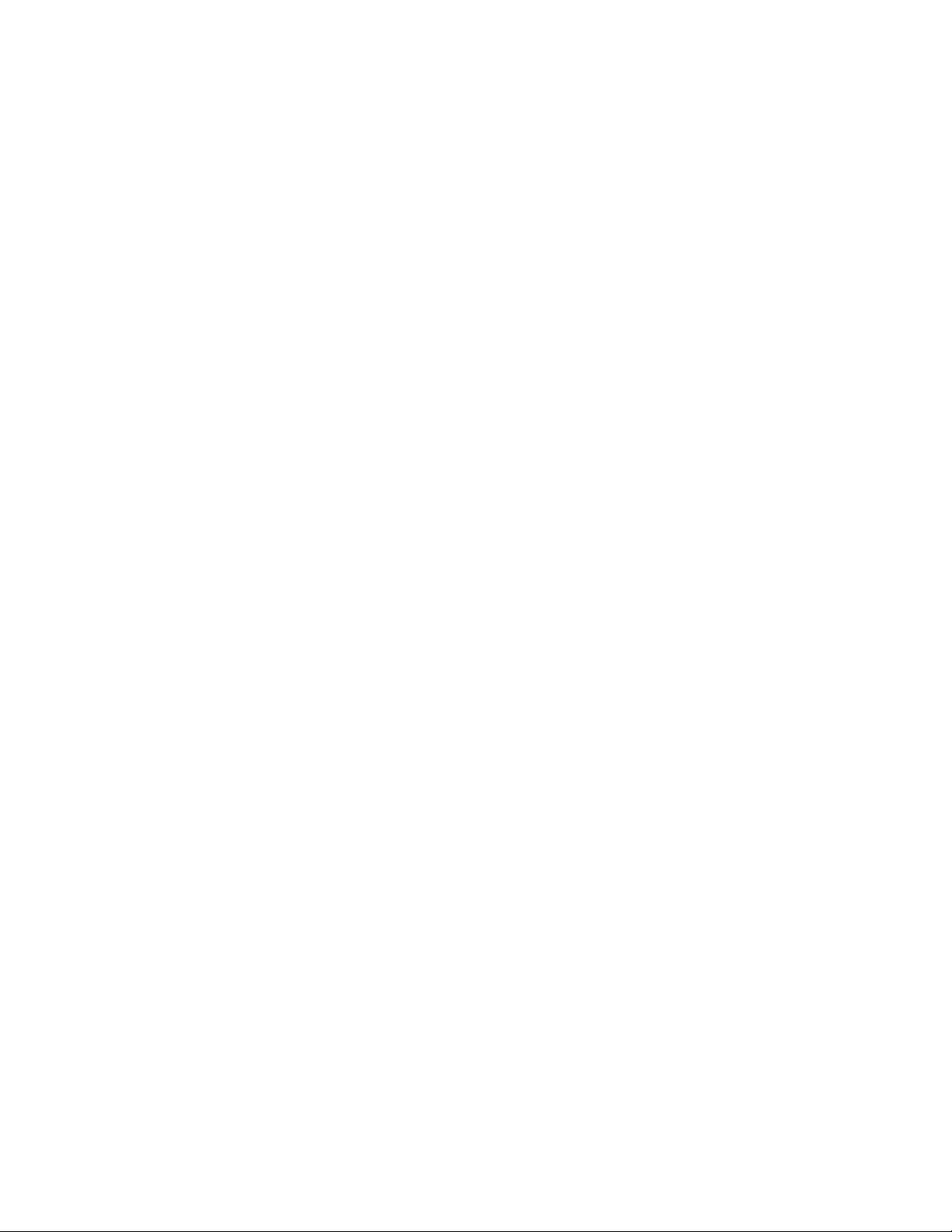
Bemærk: Før du bruger oplysningerne i denne bog og det produkt, de handler om, skal du læse og forstå
Vejledning med vigtige produktoplysninger og Tillæg A "Bemærkninger" på side 71.
Tredje udgave (august 2019)
© Copyright Lenovo 2019.
MEDDELELSE OM BEGRÆNSEDE RETTIGHEDER: Hvis data eller software leveres i henhold til en GSA-aftale (General
Services Administration), sker brug, reproduktion og videregivelse i henhold til de begrænsninger, der er angivet i aftale
nr. GS-35F-05925.
Page 3
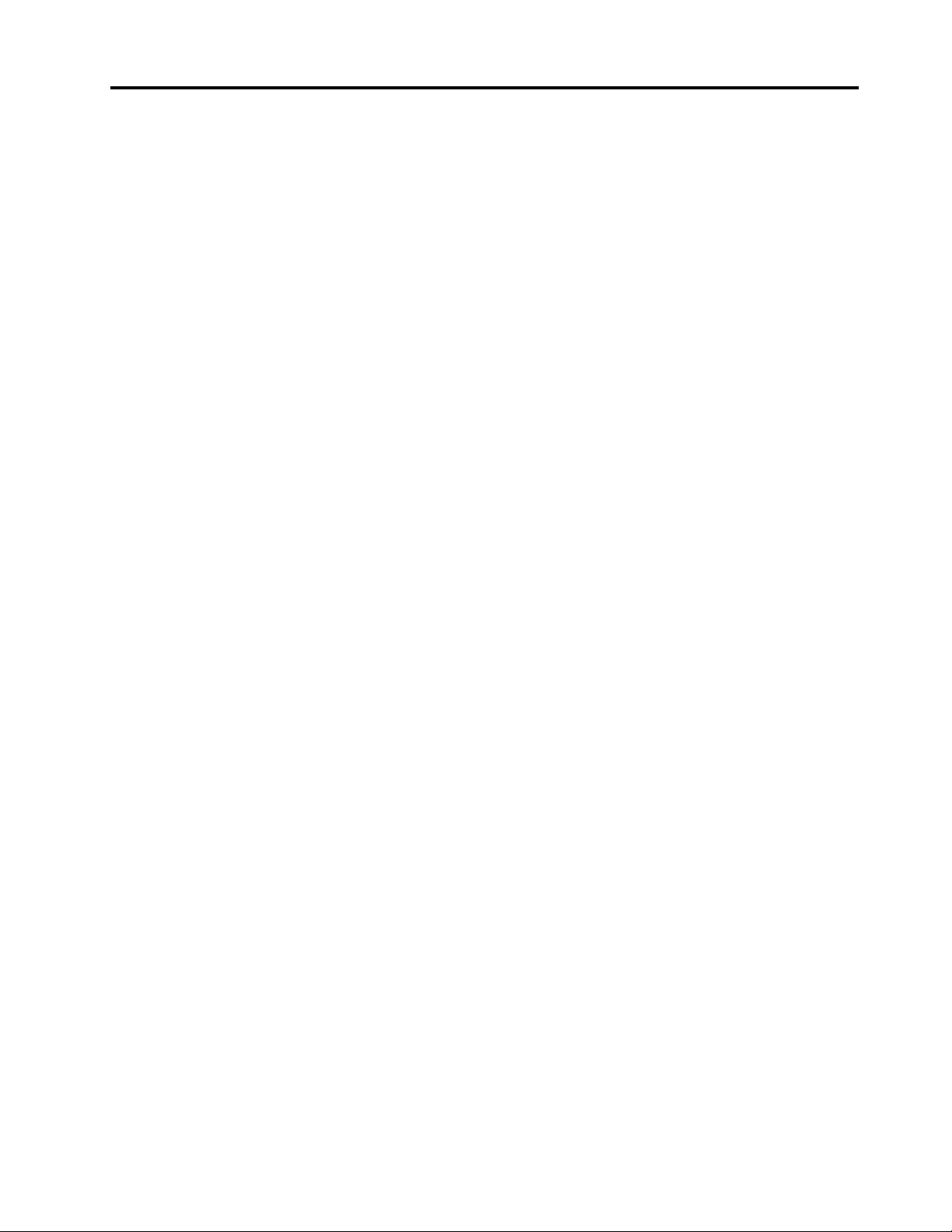
Indholdsfortegnelse
Kapitel 1. Oversigt. . . . . . . . . . . . 1
Set forfra . . . . . . . . . . . . . . . . . . 1
Set bagfra . . . . . . . . . . . . . . . . . . 3
Systemkort . . . . . . . . . . . . . . . . . 6
Mærkat for maskintype og model . . . . . . . . . 7
Kapitel 2. Specifikationer . . . . . . . . 9
Kapitel 3. Computerlåse. . . . . . . . 11
Låsning af computerens dæksel . . . . . . . . 11
Aktivering eller deaktivering af E-lås . . . . . . . 11
Påsætning af en Kensington-kabellås . . . . . . 12
Påsætning af en smartkabelklemme . . . . . . . 12
Kapitel 4. Udskiftning af hardware . . 15
Før du udskifter hardware . . . . . . . . . . . 15
Kendskab til FRU'er (herunder CRU'er). . . . . . 15
Placering af FRU'er (inklusive CRU'er) . . . . . . 16
Udskiftning af tastaturet eller det trådløse
tastatur . . . . . . . . . . . . . . . . . . 18
Udskiftning af musen eller den trådløse mus . . . 19
Udskiftning af ledningen . . . . . . . . . . . 21
Udskiftning af støvbeskyttelsen . . . . . . . . 22
Udskiftning af den lodrette støtte . . . . . . . . 23
Fjernelse af computerdækslet . . . . . . . . . 24
Udskiftning af frontdækslet . . . . . . . . . . 25
Udskiftning af det optiske drev . . . . . . . . . 25
Udskiftning af lagerdrevet . . . . . . . . . . . 27
Udskiftning af et hukommelsesmodeul . . . . . . 33
Udskiftning af et PCI Express-kort . . . . . . . 35
Udskiftning af Wi-Fi-kort . . . . . . . . . . . 37
Udskiftning af M.2 SSD-drev. . . . . . . . . . 39
Udskiftning af ramme til M.2 SSD-drev. . . . . . 46
Udskiftning af strømforsyningsenheden . . . . . 46
Udskiftning af Wi-Fi-antennerne . . . . . . . . 48
Udskiftning af den interne højtaler. . . . . . . . 50
Udskiftning af kablet til den lysende røde prik . . . 52
Udskiftning af varmesensoren . . . . . . . . . 54
Udskiftning af den forreste I/O-
monteringsramme . . . . . . . . . . . . . . 56
Udskiftning af tænd/sluk-knappen . . . . . . . 57
Udskiftning af kortet til kortlæseren . . . . . . . 58
Udskiftning af kølepladen og blæseren. . . . . . 59
Udskiftning af mikroprocessoren . . . . . . . . 61
Udskiftning af batteriet . . . . . . . . . . . . 63
Udskiftning af E-lås . . . . . . . . . . . . . 65
Udskiftning af kontakten til registrering af
dæksel . . . . . . . . . . . . . . . . . . 66
Udskiftning af systemkortet og kabinettet. . . . . 67
Afslutning af udskiftningen af dele. . . . . . . . 68
Tillæg A. Bemærkninger. . . . . . . . 71
Tillæg B. Varemærker . . . . . . . . . 73
© Copyright Lenovo 2019 i
Page 4
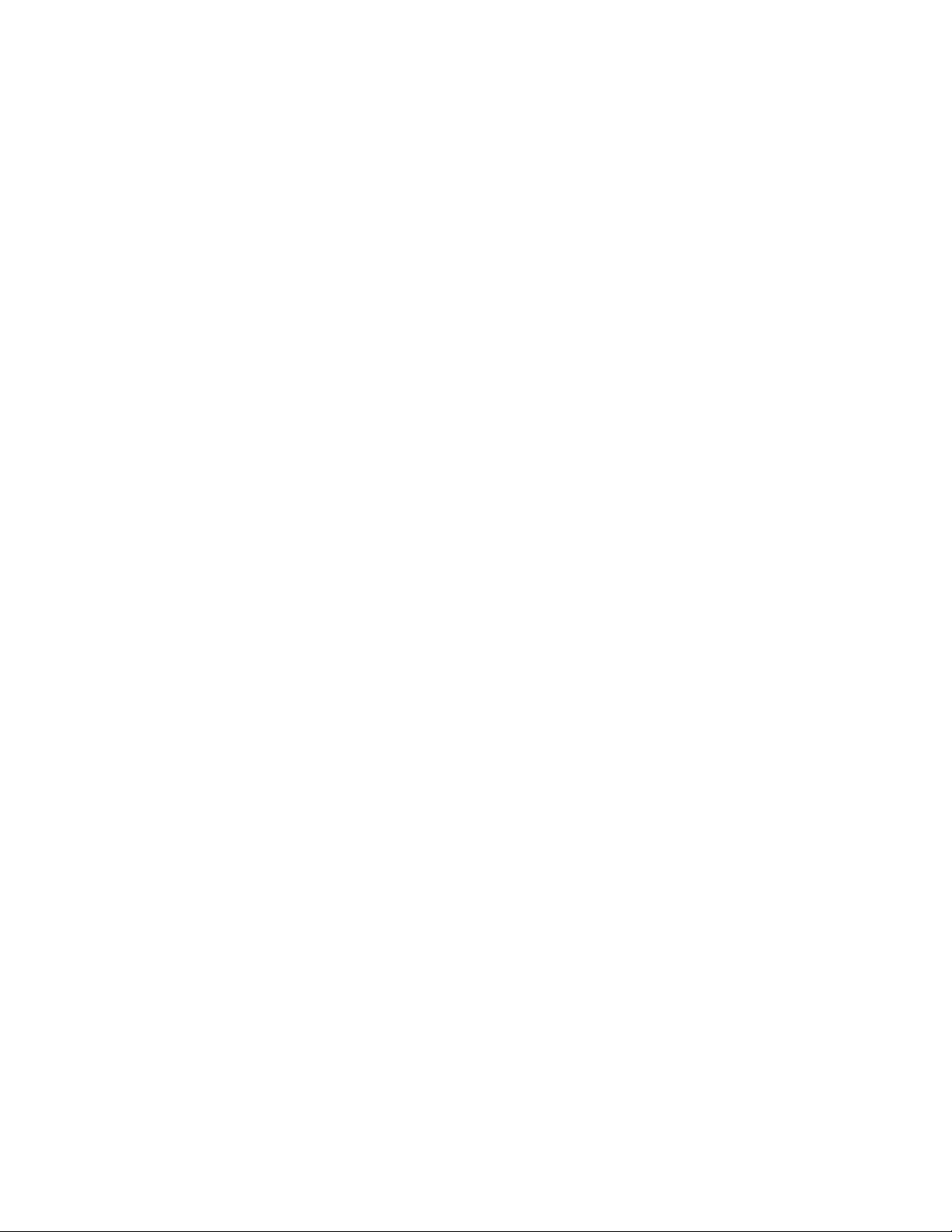
ii Brugervejledning og vejledning til hardwarevedligeholdelse til M720s
Page 5
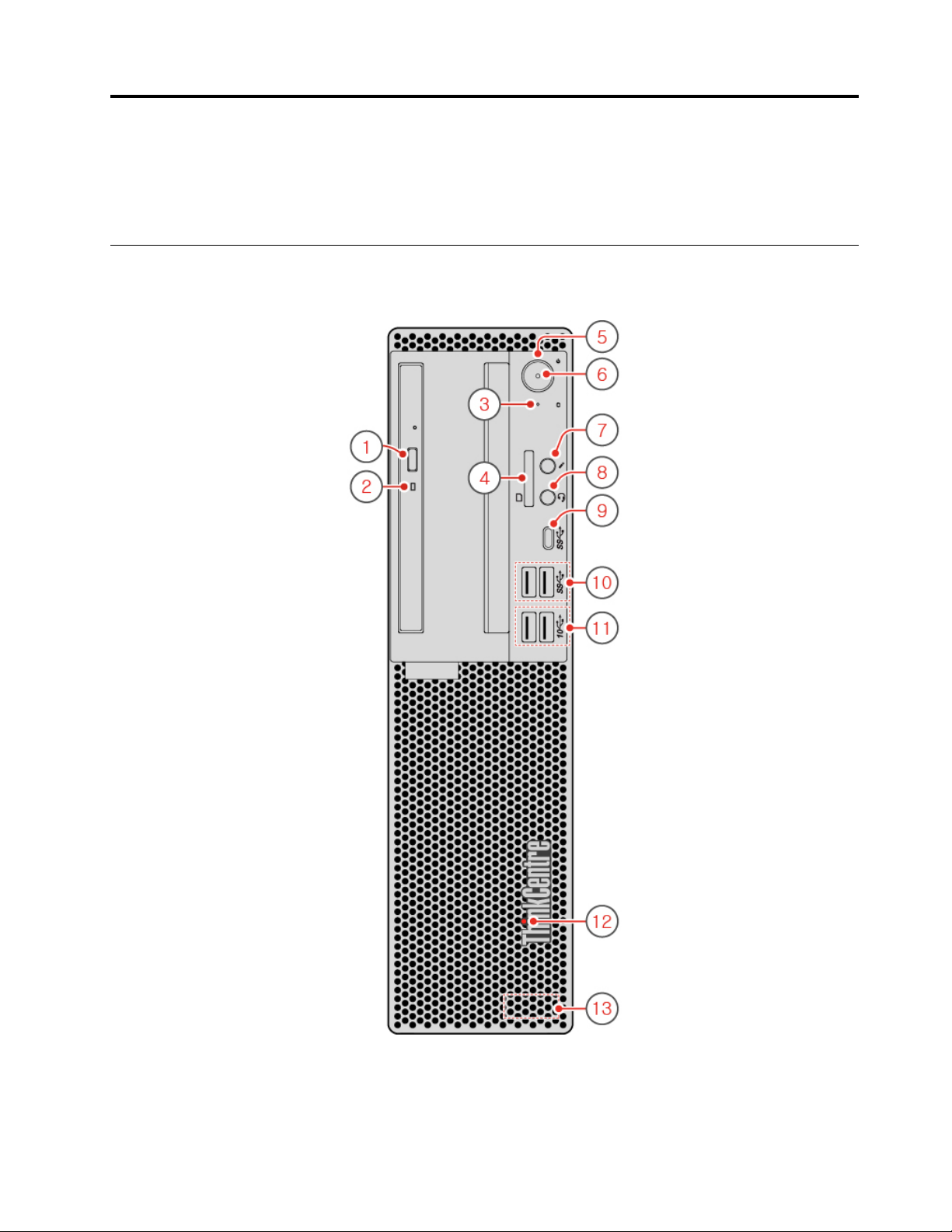
Kapitel 1. Oversigt
Dette kapitel indeholder grundlæggende oplysninger, som kan hjælpe dig med at lære din computer at
kende.
Set forfra
Bemærk: Computermodellen ser muligvis lidt anderledes ud end vist i illustrationen.
Figur 1. Set forfra
© Copyright Lenovo 2019 1
Page 6
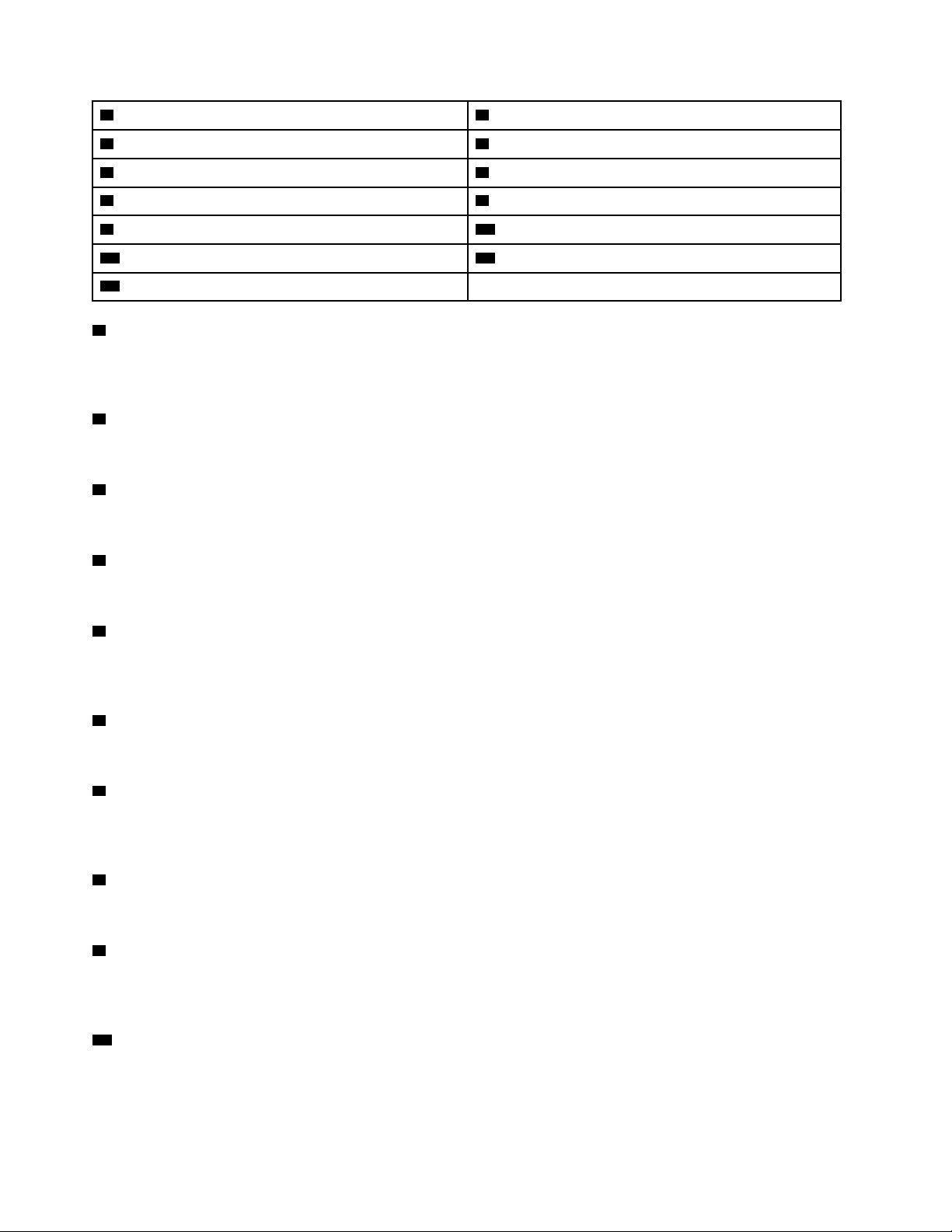
1 Knap til udløsning/lukning af optisk drev (ekstraudstyr) 2 Indikator for aktivitet for optisk drev (ekstraudstyr)
3 Aktivitetsindikator for lagerdrev
5 Tænd/sluk-knap 6 Strømindikator
7 Mikrofonstik (ekstraudstyr) 8 Stik til hovedsæt
9 USB-C™-stik 10 USB 3.1-stik Gen 1 (2)
11 USB 3.1-stik Gen 2 (2) 12 Oplyst rød prik
13 Intern højttaler
1 Knap til udløsning/lukning af optisk drev (ekstraudstyr)
4 Kortlæserport (ekstraudstyr)
Bruges til at skubbe bakken til det optiske drev ud. Når du har indsat en disk i bakken, skal du trykke på
knappen til åbning/lukning for at lukke den.
2 Indikator for aktivitet for optisk drev (ekstraudstyr)
Denne indikator er tændt, når det optiske drev er i brug.
3 Aktivitetsindikator for lagerdrev
Denne indikator er tændt, når lagerdrevet er i brug.
4 Kortlæserport (ekstraudstyr)
Bruges til at læse data fra et understøttet hukommelseskort.
5 Tænd/sluk-knap
Anvendes til at tænde for computeren. Når du ikke kan lukke computeren fra operativsystemet, skal du
trykke og holde på tænd/sluk-knappen i fire sekunder for at slukke computeren.
6 Strømindikator
Denne indikator er tændt, når computeren er tændt.
7 Stik til mikrofon
Anvendes til at tilslutte en mikrofon til computeren. Du kan bruge mikrofonen til at optage lyde eller
interagere med computeren ved hjælp af et talegenkendelsesprogram.
8 Stik til hovedsæt
Anvendes til at tilslutte headset eller hovedtelefoner til computeren.
9 USB-C-stik
Brug stikket til at overføre data (USB 3.1, 1. gen., 5,0 Gbit/s), oplade din enhed (5 V/3 A) eller oprette
forbindelse til USB-C-tilbehør for at udvide computerens funktionalitet.
10 USB 3.1-stik 1. gen.
Bruges til at tilslutte en USB-kompatibel enhed. Du kan få optimal dataoverførsel ved at tilslutte en USB 3.1
1. gen.-enhed til et USB 3.1 2. gen.-stik eller et USB 3.1 1. gen.-stik i stedet for et USB 2.0-stik.
2
Brugervejledning og vejledning til hardwarevedligeholdelse til M720s
Page 7
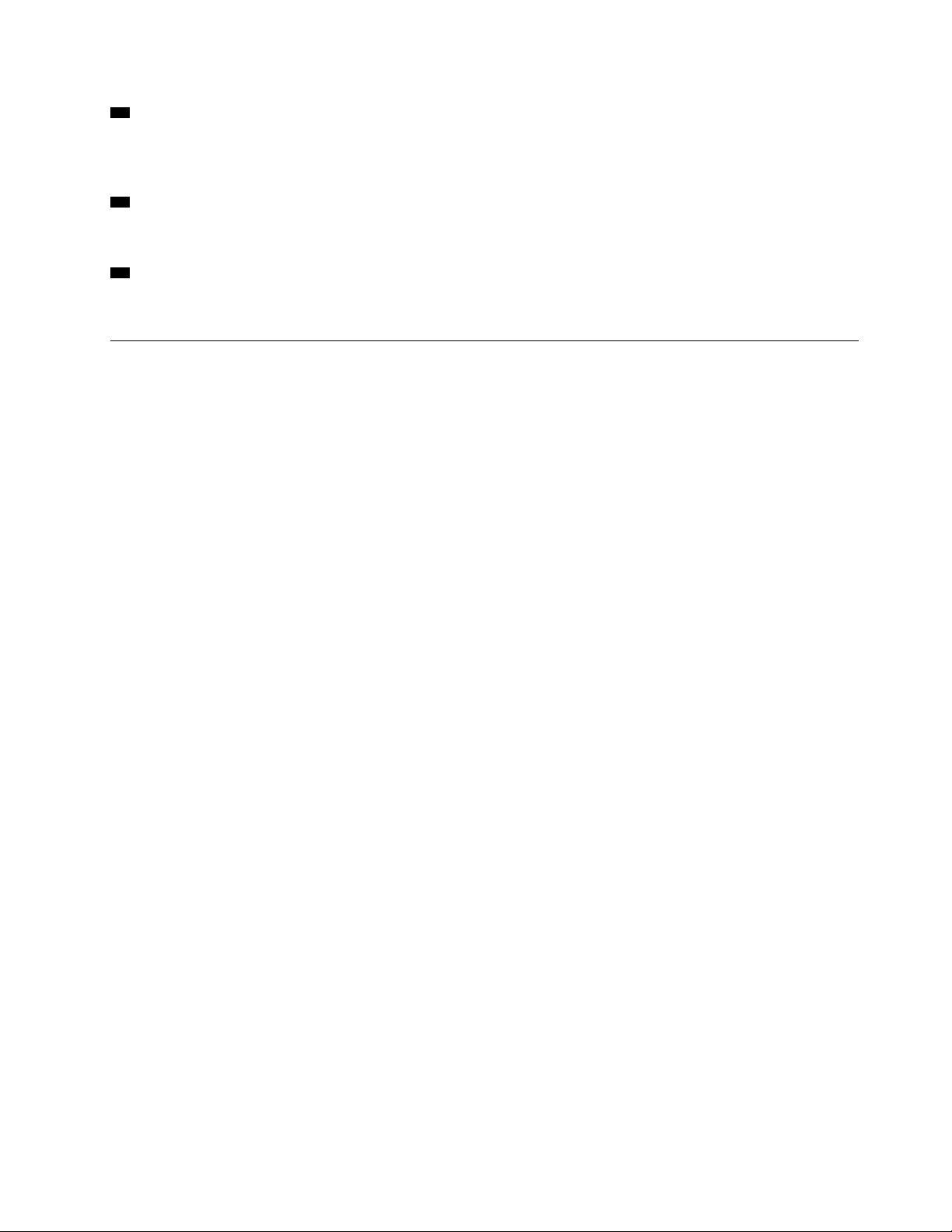
11 USB 3.1-stik 2. gen.
Bruges til at tilslutte en USB-kompatibel enhed. Du kan få optimal dataoverførsel ved at tilslutte en USB 3.1
2. gen.-enhed til et USB 3.1 2. gen.-stik i stedet for et USB 3.1 1. gen.-stik eller et USB 2.0-stik.
12 Lysende rød prik
Denne indikator er tændt, når computeren er tændt.
13 Indbygget højttaler
Bruges til at lytte til lyde fra computeren uden at bruge et headset eller hovedtelefoner.
Set bagfra
Bemærk: Computermodellen ser muligvis lidt anderledes ud end vist i illustrationen.
Kapitel 1. Oversigt 3
Page 8
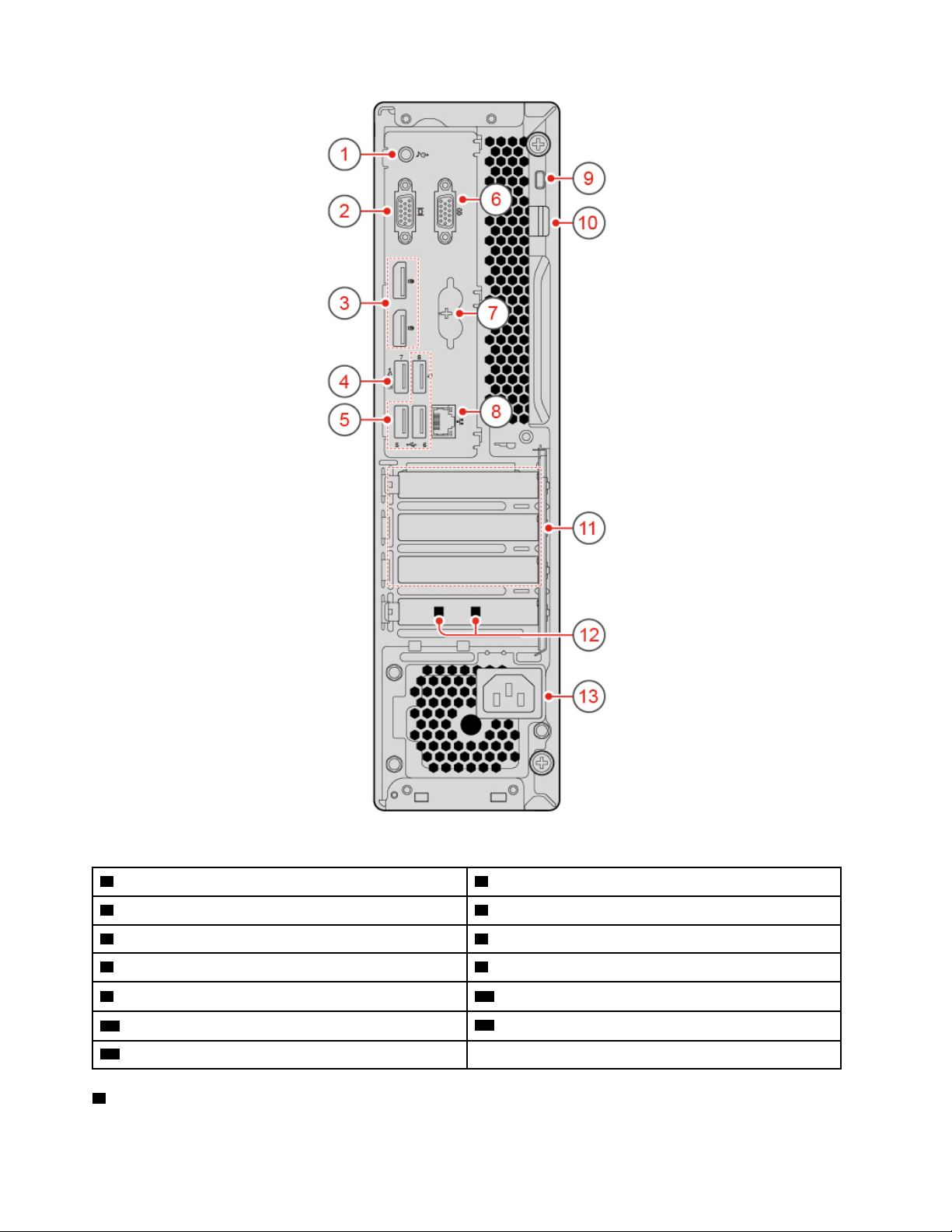
Figur 2. Set bagfra
1 Stik til lydudgang 2 VGA-udgangsstik
3 DisplayPort
5 USB 2.0-stik (3) 6 Serielt stik
®
1.2-udgangsstik (2) 4 USB 2.0-stik
7 Stik til PS/2-tastatur og -mus (ekstraudstyr)
9 Port til sikkerhedslås 10 Løkke til hængelås
11 PCI Express-kortområde
13 Ledningsstik
1 Stik til lydudgang
4
Brugervejledning og vejledning til hardwarevedligeholdelse til M720s
8 Ethernet-stik
12 Porte til smartkabelklemme (2) (ekstraudstyr)
Page 9
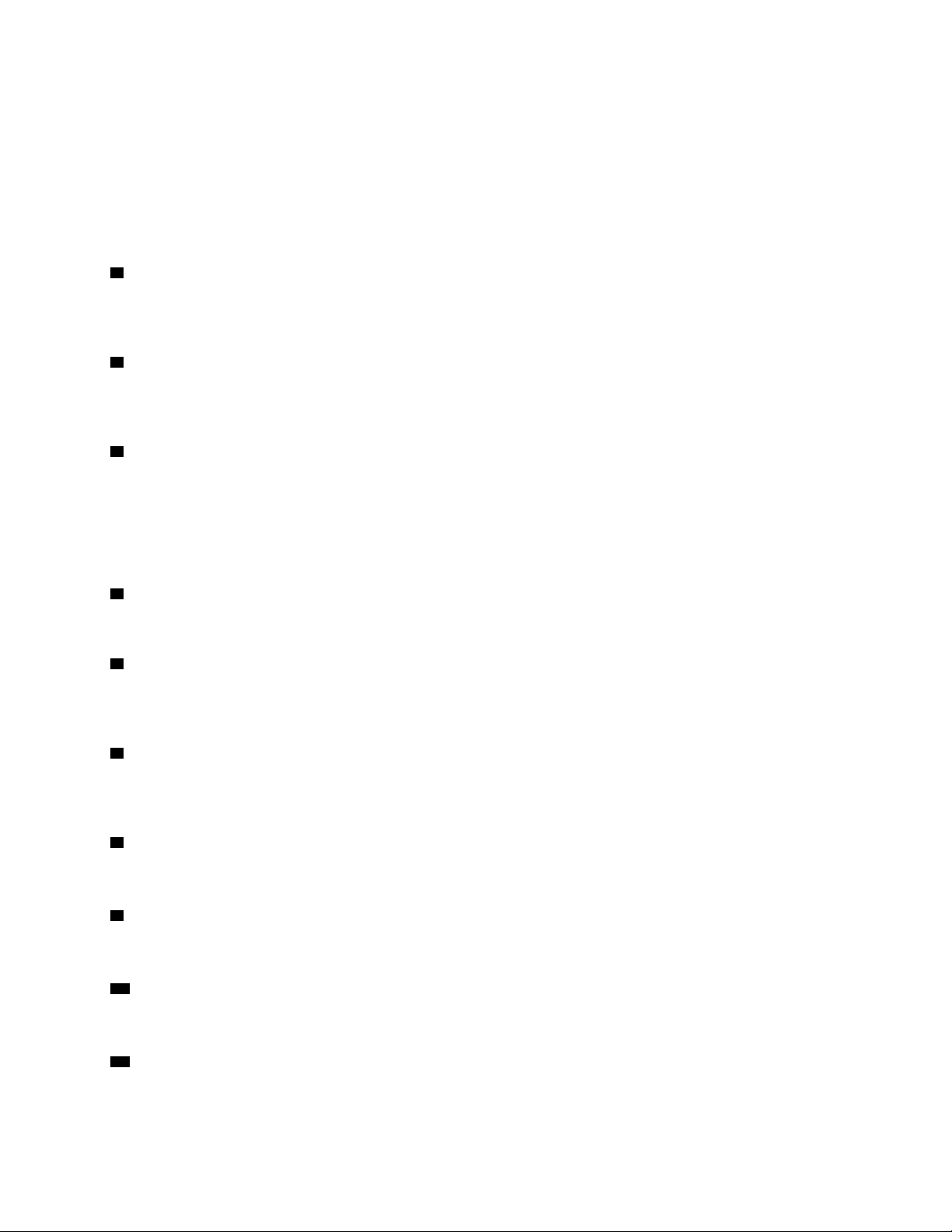
Bruges til at sende lydsignaler fra computeren til eksterne enheder, f.eks. forstærkede stereohøjtalere
(højtalere med indbygget forstærker), hovedtelefoner eller multimedietastaturer. For at tilslutte et
stereosystem eller en anden ekstern optageenhed skal du tilslutte et kabel mellem lydindgangsstikket på
enheden og lydudgangsstikket på computeren.
Bemærk: Hvis din computer har både et lyd-udgangsstik og et stik til headset eller hovedtelefon, skal du
altid bruge stikket til headsettet eller hovedtelefonerne til høretelefoner eller et headset. Stikket til
hovedtelefon understøtter ikke headset-mikrofoner.
2 VGA-udgangsstik
Bruges til at sende video- og lydsignaler fra computeren til en anden lyd- eller videoenhed, f.eks. en skærm
med høj ydeevne.
3 DisplayPort 1.2-udgangsstik
Bruges til at sende lyd- og videosignaler fra computeren til en anden lyd- eller videoenhed, f.eks. en skærm
med høj ydeevne.
4 USB 2.0-stik
Bruges til at tilslutte en enhed, som kræver en USB 2.0-forbindelse.
Bemærk: USB 2.0-stikket understøtter smart start-funktionen. Hvis du slutter et Lenovo-anbefalet USB 1.1tastatur til dette stik, kan du starte computeren eller vække den fra S4-dvaletilstand ved at trykke på Alt+P på
tastaturet. Sørg for at bruge et Lenovo-anbefalet tastatur, som understøtter smart start-funktionen.
5 USB 2.0-stik
Bruges til at tilslutte en enhed, som kræver en USB 2.0-forbindelse.
6 Serielt stik
Brug dette stik til at tilslutte et eksternt modem, en seriel printer eller en anden enhed, der bruger et serielt
stik.
7 Stik til PS/2-tastatur og -mus (ekstraudstyr)
Bruges til at tilslutte et tastatur, en mus eller en trackball eller andet pegeudstyr, der bruger et PS/2tastaturstik (PS/2).
8 Ethernet-stik
Bruges til at slutte et Ethernet-kabel til netværksadgang.
9 Port til sikkerhedslås
Bruges til at fastgøre en Kensington-kabellås.
10 Løkke til hængelås
Bruges til at fastgøre en hængelås.
11 PCI Express-kortområde
Du kan forbedre computerens ydeevne ved at tilslutte et PCI Express-kort i dette område. Afhængigt af
computermodellen varierer stikkene i dette område.
Kapitel 1. Oversigt 5
Page 10
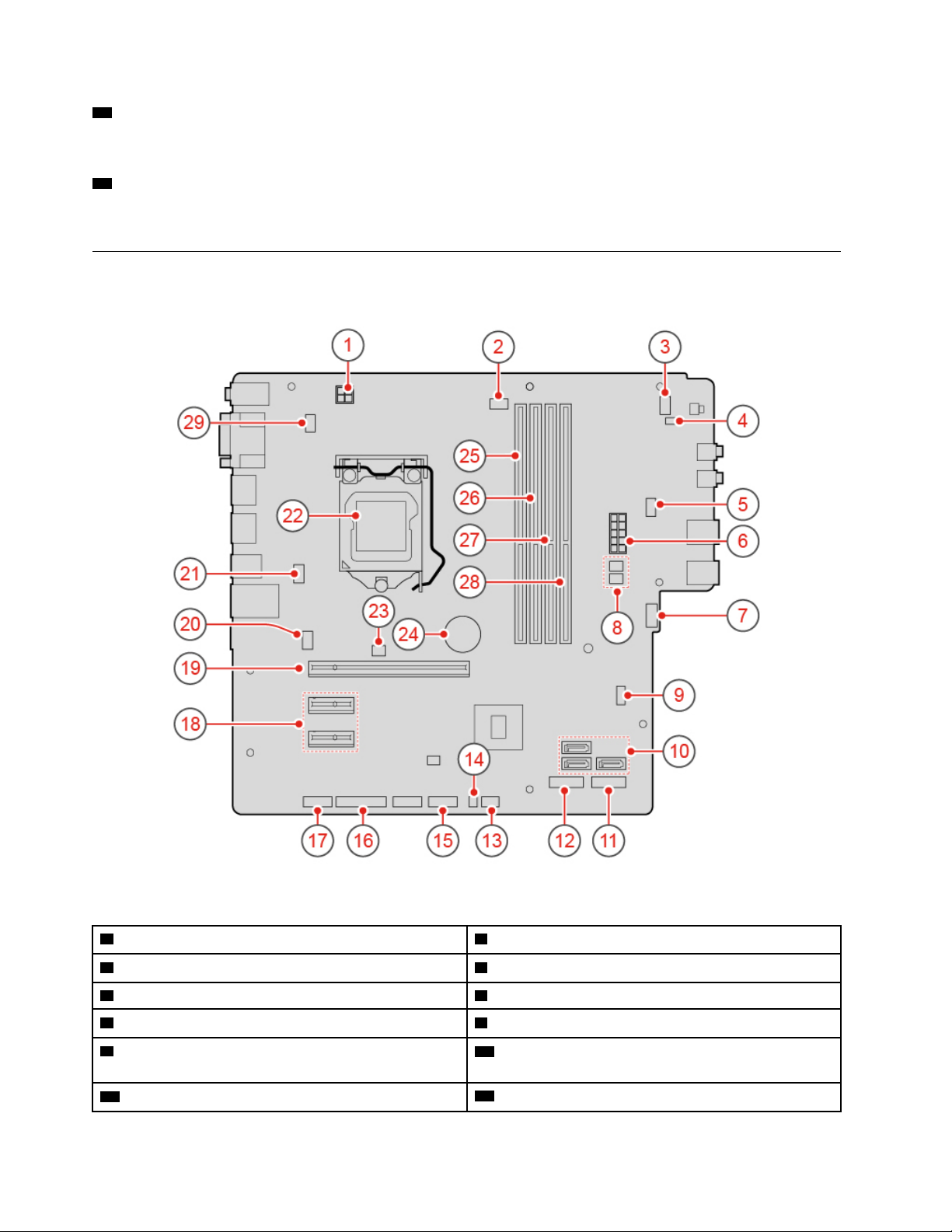
12 Porte til smartkabelklemme (ekstraudstyr)
Bruges til at fastgøre en smartkabelklemme.
13 Ledningsstik
Bruges til at slutte ledningen til computeren, så den kan få strøm.
Systemkort
Bemærk: Se "Set forfra" og "Set bagfra" for at få yderligere komponentbeskrivelser.
Figur 3. Systemkort
1 4-bens strømstik
3 Stik til tænd/slukknap 4 Stik til intern højtaler
5 Ekstra blæserstik 2 6 10-bens strømstik
7 Ekstra blæserstik 1
9 Nulstil CMOS (Complementary Metal Oxide
2 Stik til mikroprocessorblæser
8 SATA-strømstik (2)
10 SATA 3.0-stik (3)
Semiconductor) / Recovery-jumper
11 M.2 SSD-drevport
12 M.2-Wi-Fi-kortport
6 Brugervejledning og vejledning til hardwarevedligeholdelse til M720s
Page 11
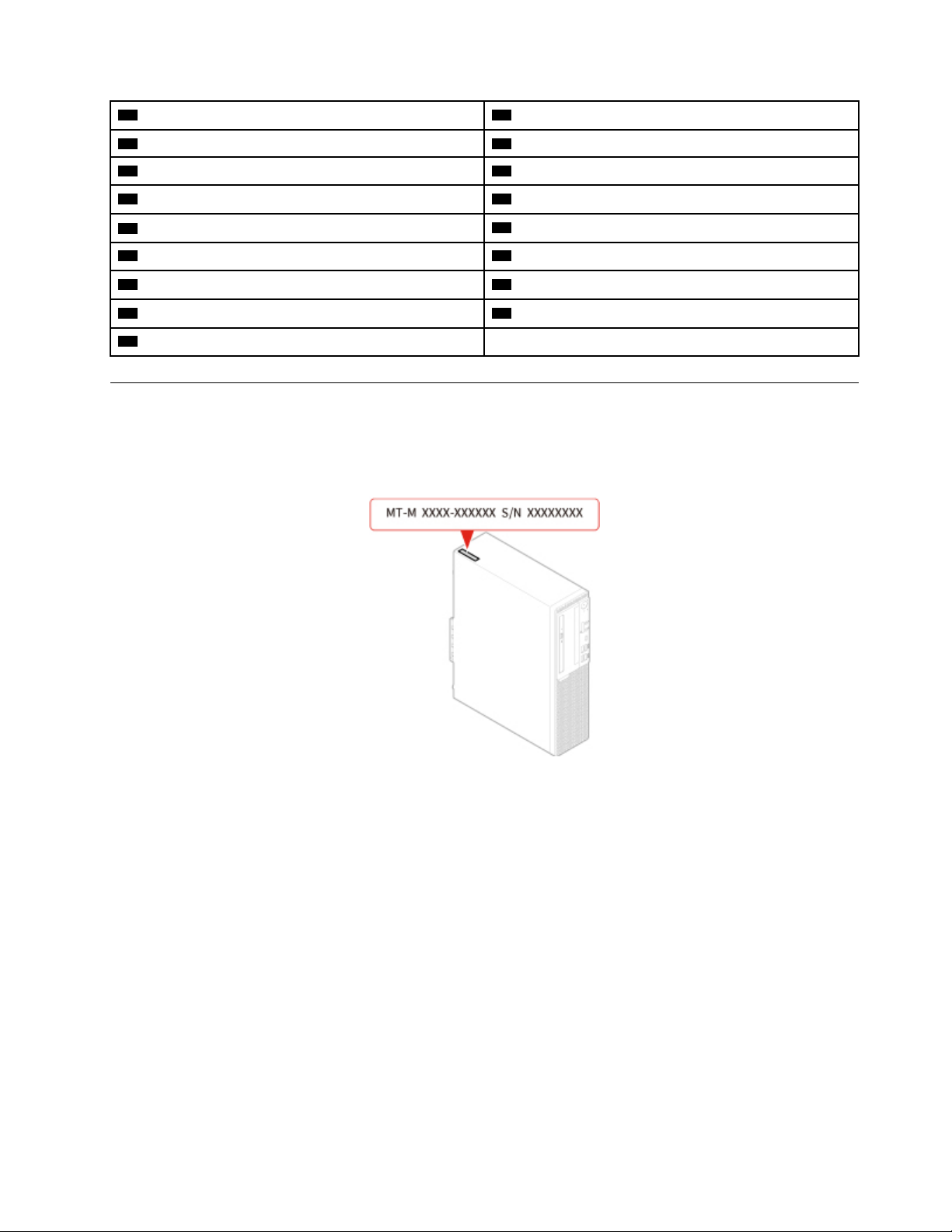
13 Stik til varmesensor 14 Oplyst stik med rød prik
15 Forreste USB 2.0-stik
17 Serielt stik (COM2) 18 Stik (2) til PCI Express-kort (x1)
19 Port til PCI Express x16-grafikkort 20 Stik til systemblæser
21 E-låsestik
23 Kontakt til registrering af dæksel (dækselkontaktføler)
25 Hukommelsesport (DIMM1) 26 Hukommelsesport (DIMM2)
27 Hukommelsesport (DIMM3) 28 Hukommelsesport (DIMM4)
29 Tastatur- og musestik
16 Parallelt stik
22 Mikroprocessorsokkel
24 Batteri
Mærkat for maskintype og model
Maskintype og -modeletiketten identificerer computeren. Når du kontakter Lenovo for at få hjælp, kan
supportteknikeren bruge oplysningerne om maskintype og -model til at identificere computeren og give dig
hurtigere service. Maskintype- og -modeletiketten er fastgjort til computeren som vist.
Figur 4. Mærkat for maskintype og model
Kapitel 1. Oversigt 7
Page 12
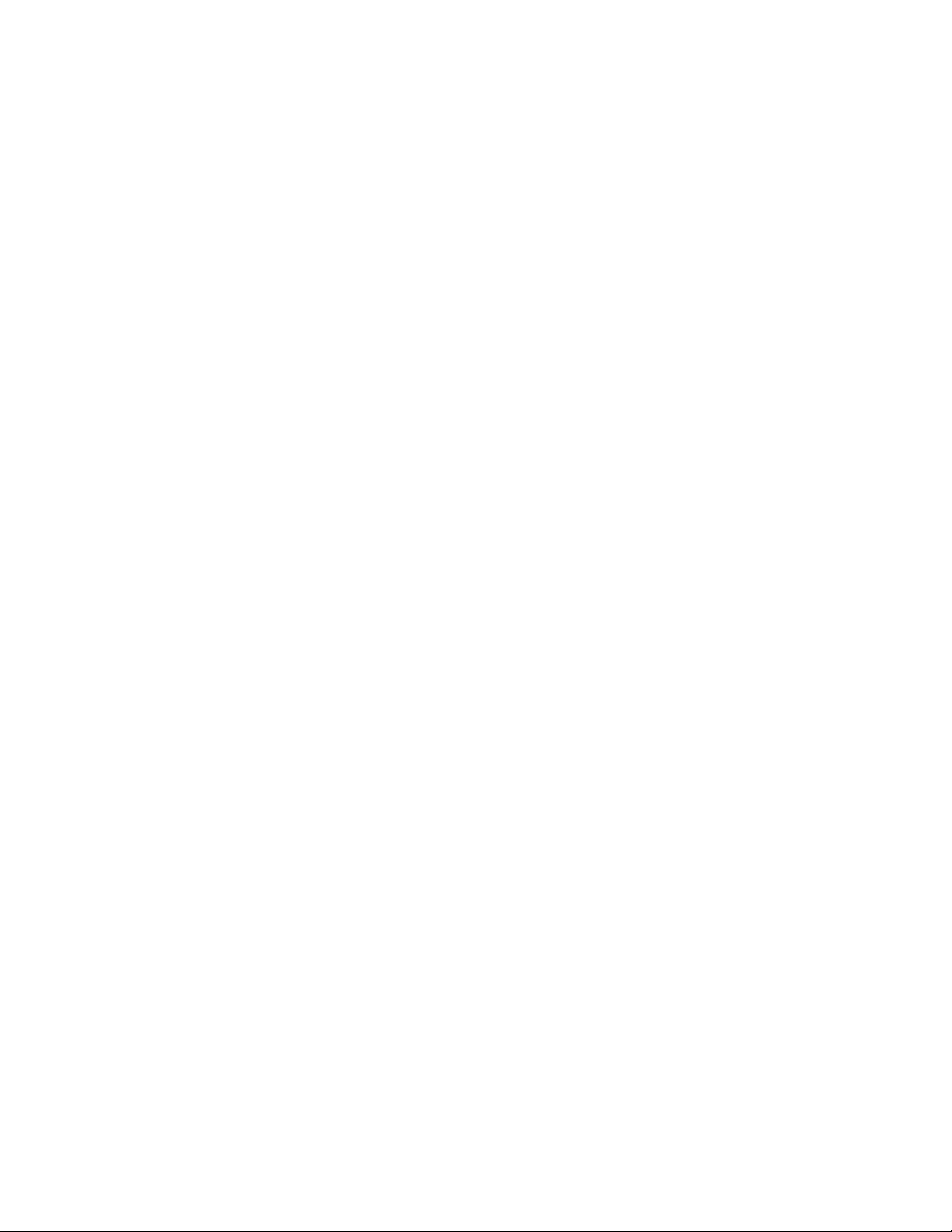
8 Brugervejledning og vejledning til hardwarevedligeholdelse til M720s
Page 13
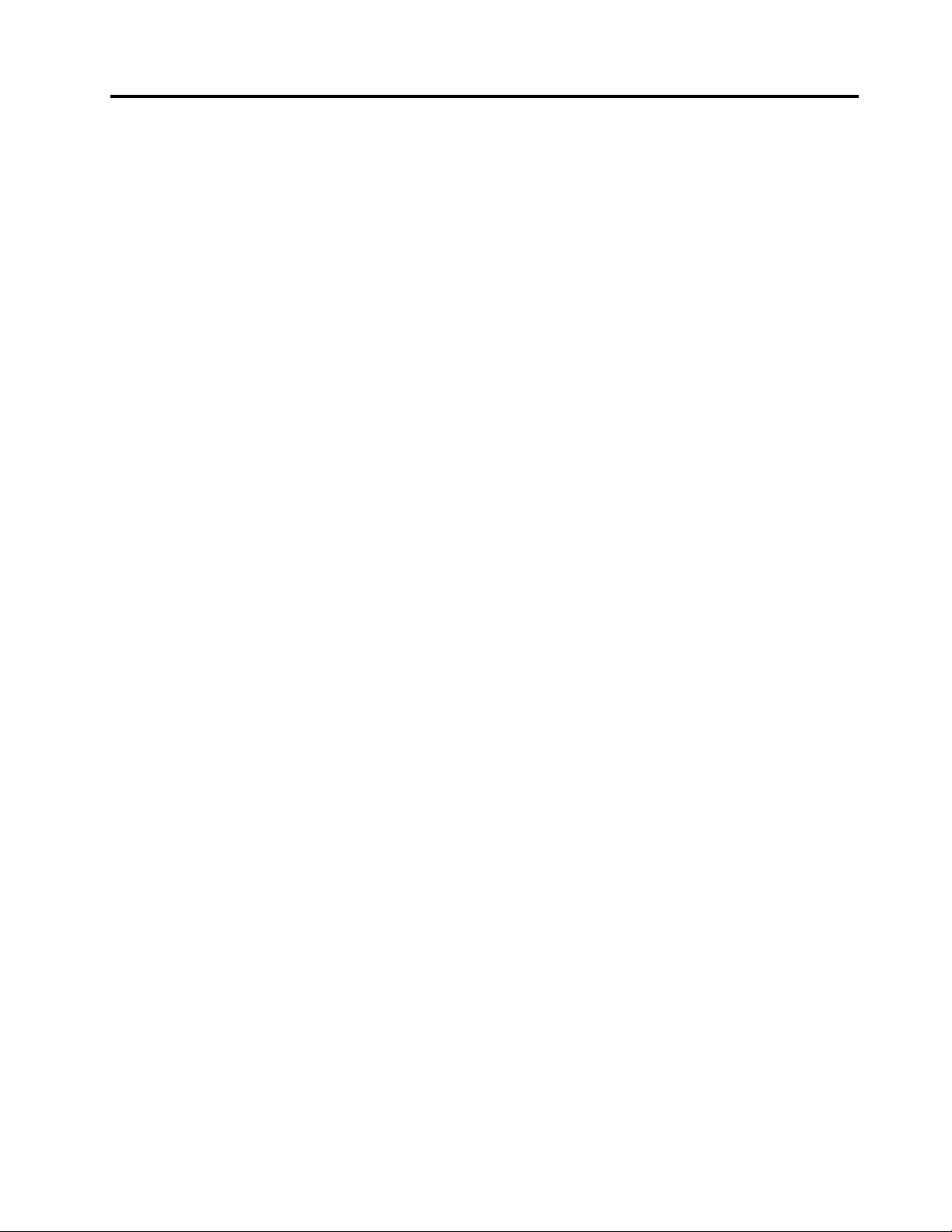
Kapitel 2. Specifikationer
Strømforsyning
• 180 W strømforsyning med automatisk spændingsvælger
• 210 W strømforsyning med automatisk spændingsvælger
• 260 W strømforsyning med automatisk spændingsvælger
Lagerdrev
• 3,5-tommers lagerdrev (ekstraudstyr)
• 2,5-tommers lagerdrev (ekstraudstyr)
• M.2 SSD (ekstraudstyr)
Videofunktioner
Det indbyggede grafikkort understøtter følgende:
• DisplayPort 1.2-udgangsstik
• VGA-udgangsstik
Lydfunktioner
• Det indbyggede lydkort understøtter følgende:
– Lydudgangsstik
– Stik til headset
– Intern højtaler
– Mikrofonstik (ekstraudstyr)
• Det valgfrie separate lydkort giver en forbedret lydoplevelse og forbedrede funktioner.
I/O-funktioner (Input/Output)
• Lydstik (stik til lydudgang, hovedsæt og mikrofon)
• Kortlæserport (ekstraudstyr)
• VGA-udgangsstik
• Ethernet-stik
• Stik til PS/2-tastatur (ekstraudstyr)
• Stik til PS/2-mus (ekstraudstyr)
• Serielle stik
• USB-stik (USB 2.0, USB 3.1 og Type-C USB 3.1)
• VGA-udgangsstik
Udvidelsesmuligheder
• Kortlæser (ekstraudstyr)
• Hukommelsesporte
• M.2 SSD-drevport
• Optisk drev (ekstraudstyr)
• PCI Express x1-kortporte
© Copyright Lenovo 2019 9
Page 14
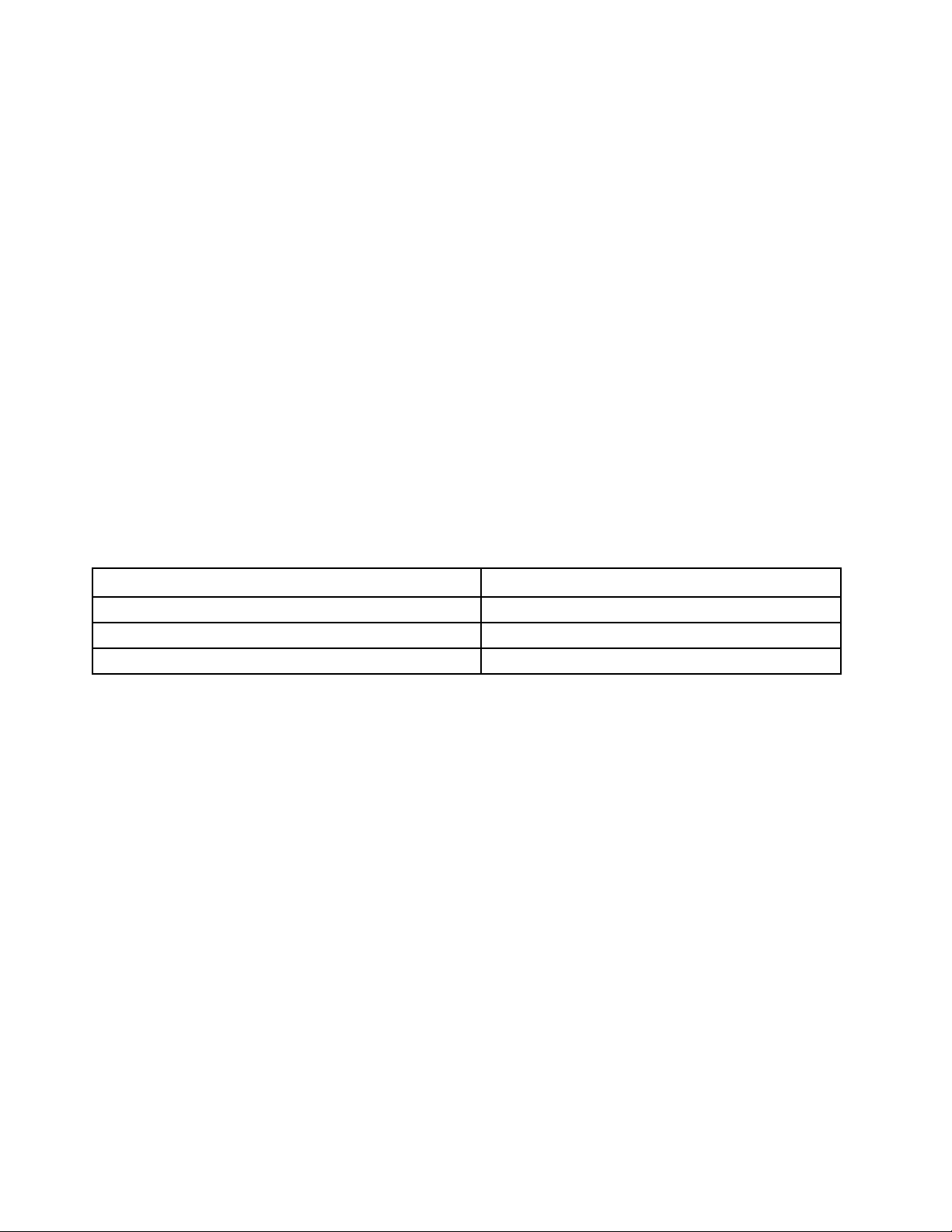
• PCI Express x16-grafikkortport
• Lagerdrevbås
Netværksfunktioner
• Ethernet LAN
• Trådløst LAN (ekstraudstyr)
• Bluetooth (ekstraudstyr)
Fysiske mål
• Bredde: 92,5 mm
• Højde: 343,5 mm
• Dybde: 290,5 mm
Vægt (uden emballagen)
Maksimumkonfiguration ved levering: 6 kg
Erklæring om USB-overførselshastighed
Den faktiske overførselshastighed via de forskellige USB-stik på enheden varierer og afhænger af mange
faktorer, f.eks. værtens og eksterne enheders behandlingsegenskaber, filattributter og andre faktorer, der er
relateret til systemkonfigurationen og driftsmiljøerne. Overførselshastigheden bliver langsommere end den
datahastighed, der er angivet nedenfor for hver enhed.
USB-enhed Datahastighed (Gbit/sek.)
3.1 Gen 1
3.1 Gen 2
3.2 20
5
10
10 Brugervejledning og vejledning til hardwarevedligeholdelse til M720s
Page 15
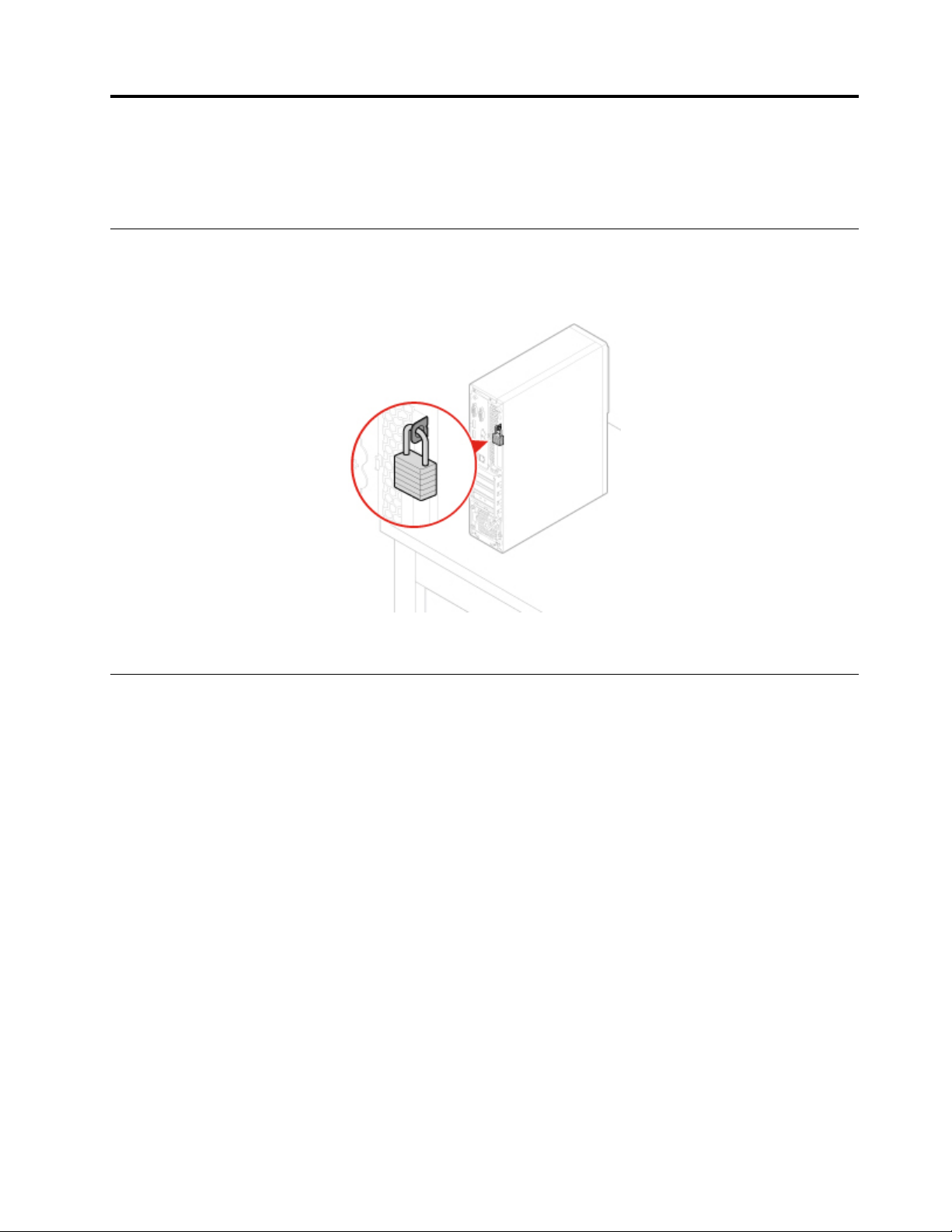
Kapitel 3. Computerlåse
Dette kapitel indeholder vejledning i, hvordan du låser computeren med låseenhederne, så den er beskyttet.
Låsning af computerens dæksel
Du kan forhindre uautoriseret adgang til computerens indre, ved at låse computerdækslet. Computeren har
en løkke til en hængelås, så computerdækslet ikke kan afmonteres, når der er sat en hængelås på.
Figur 5. Låsning af computerens dæksel
Aktivering eller deaktivering af E-lås
Computeren har muligvis fået installeret en løsning med sikkerhedslås for at beskytte computeren mod
uautoriseret manipulation af de interne dele. Med E-Låsen kan du mekanisk låse eller oplåse
computerdækslet.
Gør følgende for at aktivere eller deaktivere E-låsen:
1. Tænd eller genstart computeren.
2. Inden Windows starter, skal du trykke flere gange på F1- eller Fn+F1-tasten, indtil programmet Setup
Utility åbnes.
3. Klik på Security ➙ Electronic Lock for at aktivere eller deaktivere E-låsen.
4. Tryk på F10 eller Fn+F10 for at gemme ændringerne og genstarte computeren.
Bemærk: Ændringer træder ikke i kraft, før indstillingen er gemt, og systemet er genstartet.
© Copyright Lenovo 2019 11
Page 16
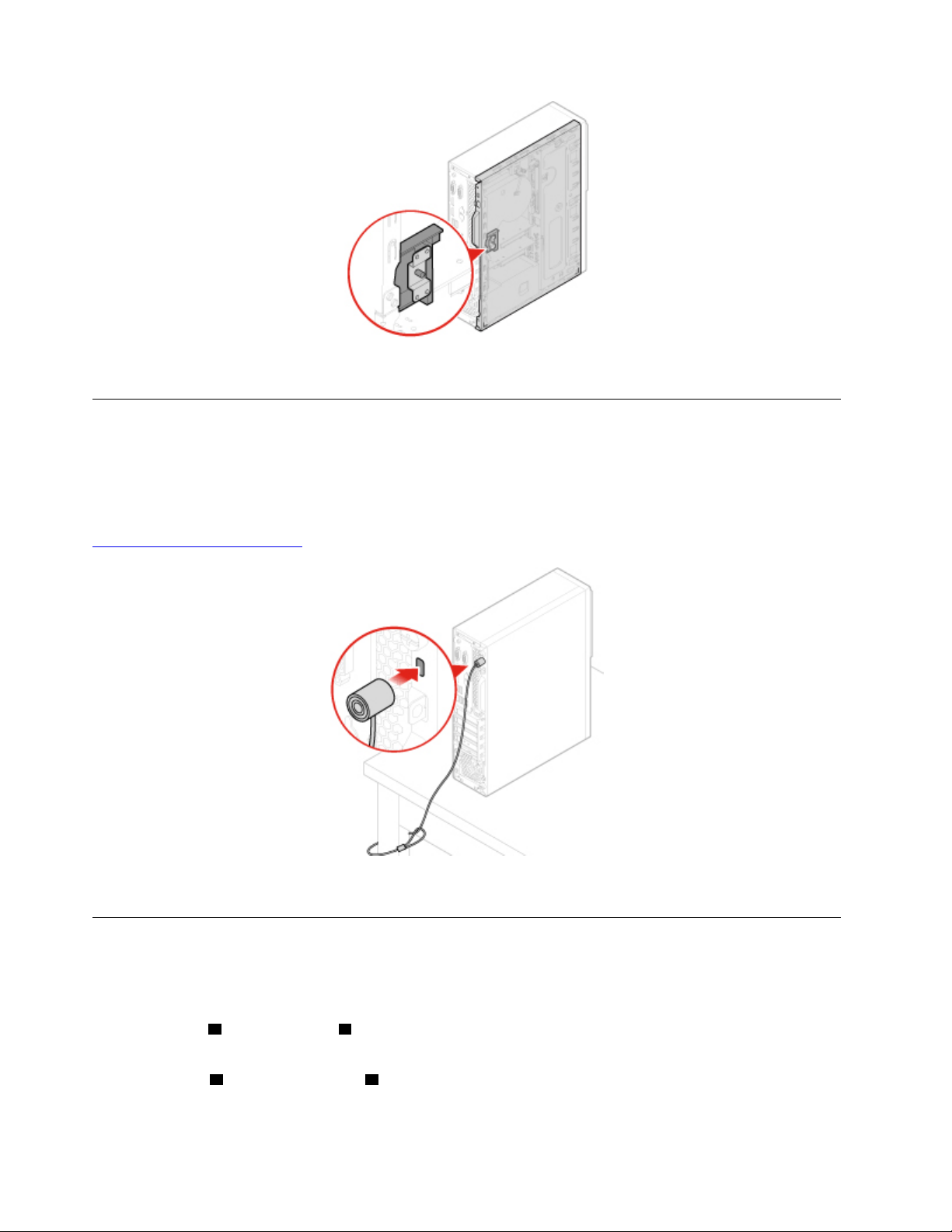
Figur 6. Aktivering eller deaktivering af E-lås
Påsætning af en Kensington-kabellås
Du kan bruge en Kensington-kabellås, så du kan låse computeren fast til et skrivebord, et bord eller et andet
objekt. Kabellåsen tilsluttes porten til sikkerhedslåsen på bagsiden af computeren. Afhængigt af den valgte
type kan kabellåsen bruges med en nøgle eller en kombination. Kabellåsen låser også de knapper, der
bruges til at åbne computerdækslet. Det er den samme type lås, som de låse, der bruges på mange bærbare
computere. Du kan bestille en sådan kabellås direkte fra Lenovo ved at søge efter Kensington på:
http://www.lenovo.com/support
Figur 7. Påsætning af en Kensington-kabellås
Påsætning af en smartkabelklemme
En smartkabelklemme kan bruges til at sikre enheder, f.eks. tastatur og mus, ved at låse enhedskablerne til
computeren. Forbind smartkabelklemmen til kabellåsporten på bagsiden af computeren. Gør følgende for at
installere en smartkabelklemme:
1. Sæt clipsen
2. Træk de nedledninger, du vil låse fast, igennem fordybningerne i smartkabelklemmen.
3. Tryk clipsen
12
Brugervejledning og vejledning til hardwarevedligeholdelse til M720s
1 i kabellåsporten 4 .
2 ind i kabellåsporten 3 , indtil den klikker på plads.
Page 17
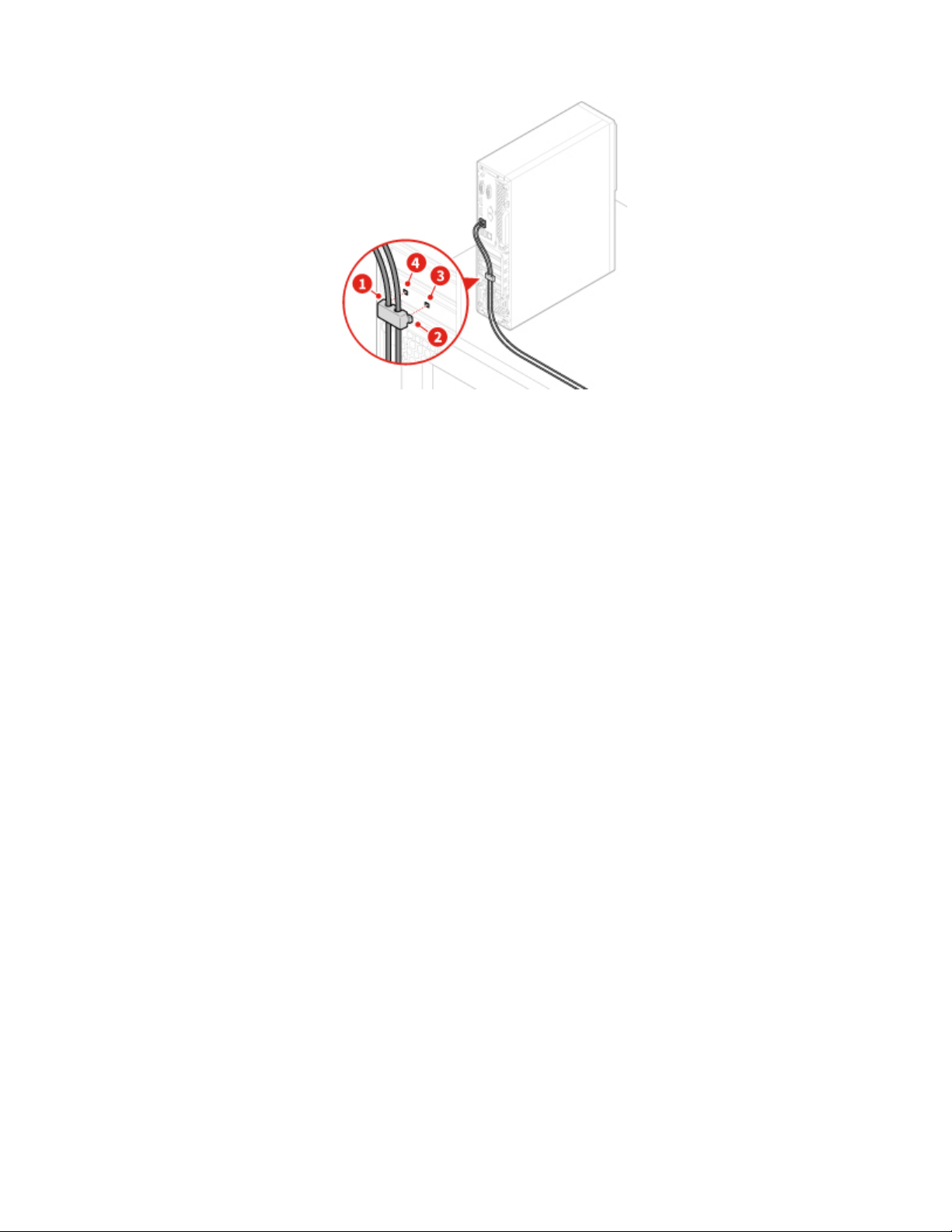
Figur 8. Påsætning af en smartkabelklemme
Kapitel 3. Computerlåse 13
Page 18
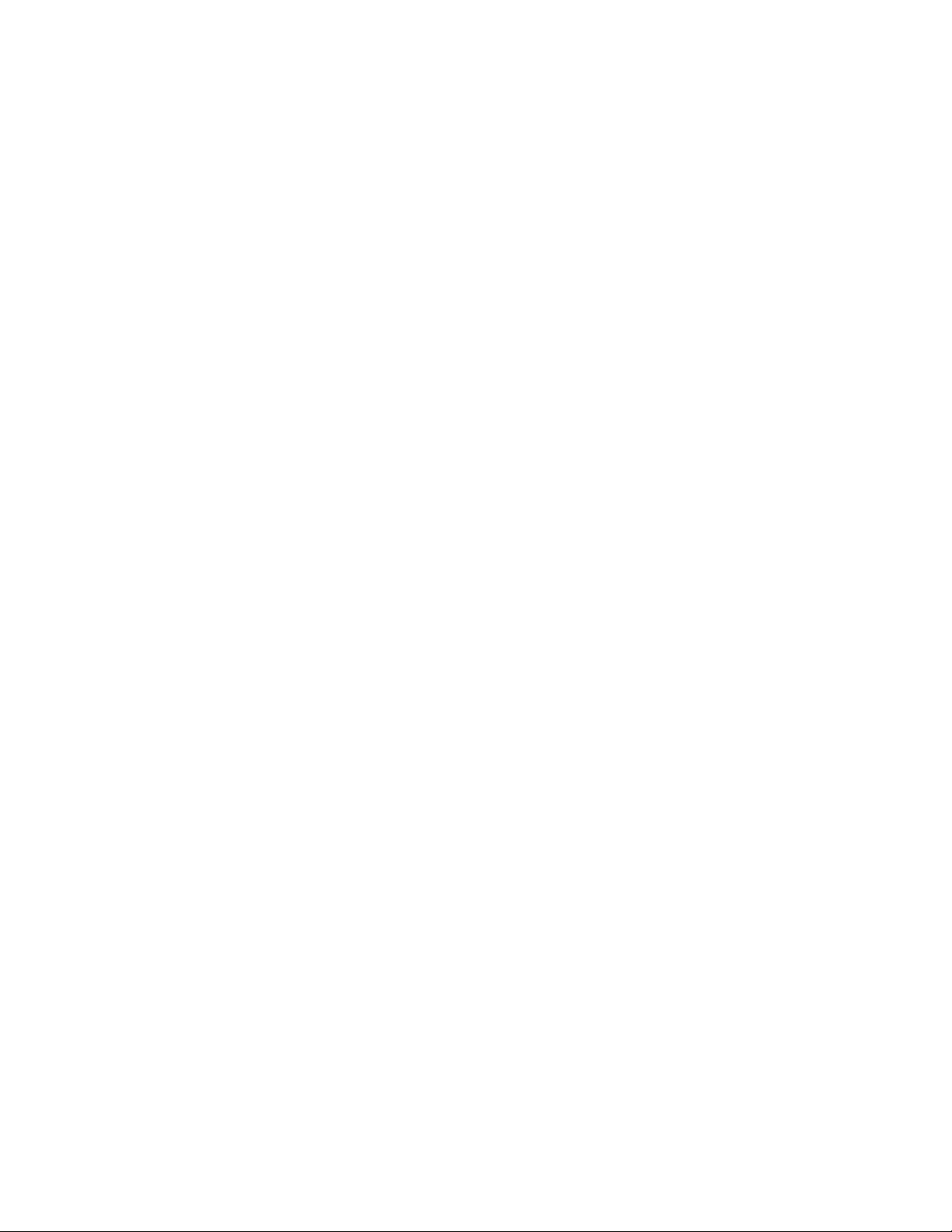
14 Brugervejledning og vejledning til hardwarevedligeholdelse til M720s
Page 19
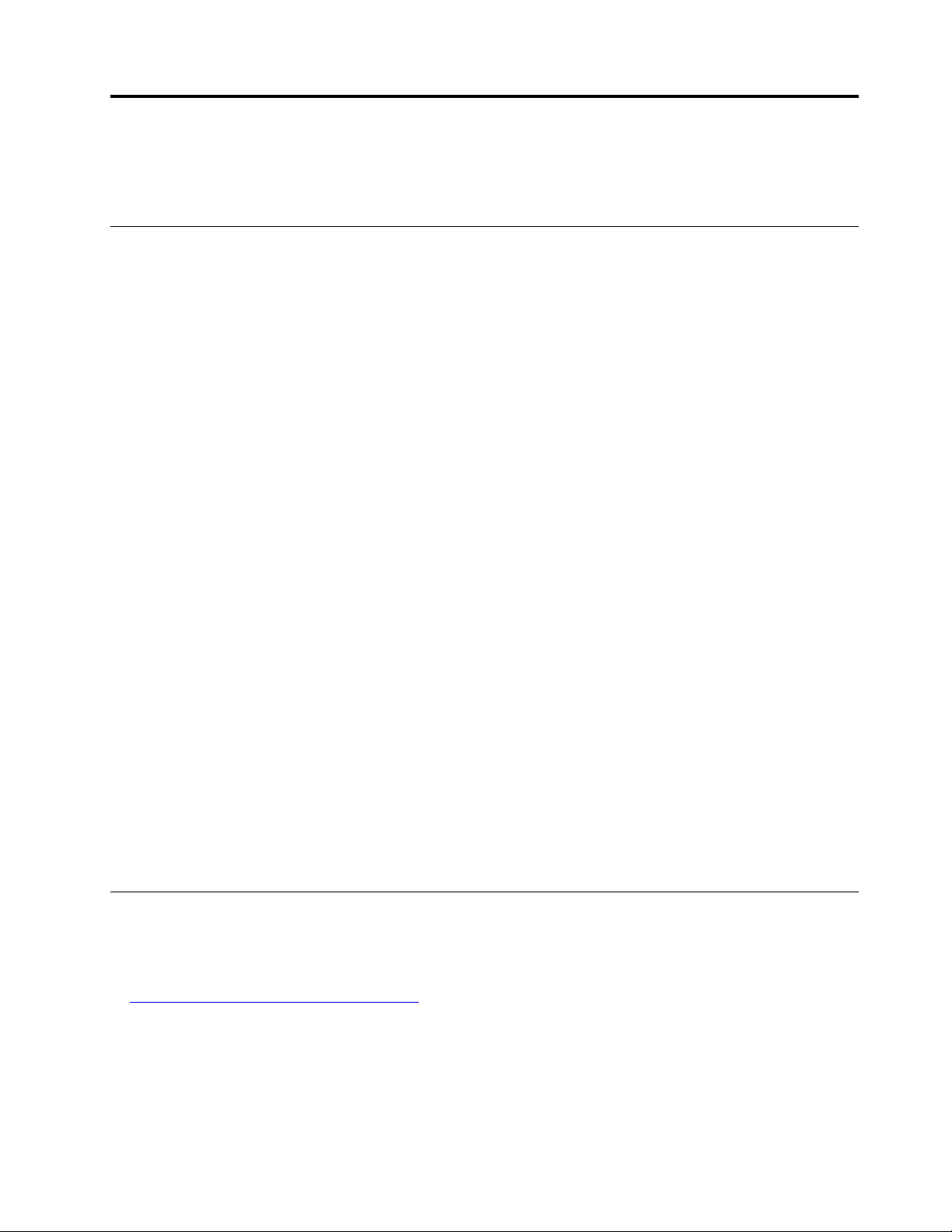
Kapitel 4. Udskiftning af hardware
Dette kapitel indeholder vejledning i, hvordan du udskifter hardware på computeren.
Før du udskifter hardware
Vigtigt: Du må ikke åbne computeren eller foretage nogen reparationer, før du har læst dette afsnit samt
Vejledning med vigtige produktoplysninger.
Bemærkninger inden du udskifter hardware
• Brug kun computerkomponenter, der leveres af Lenovo.
• Når du installerer eller udskifter udstyr, skal du følge den relevante vejledning i denne manual sammen
med den vejledning, der leveres sammen med udstyret.
• De fleste steder forlanger Lenovo, at kunden afleverer de defekte CRU'er. De relevante oplysninger
leveres sammen med CRU-delen, eller du modtager oplysningerne et par dage efter, du har modtaget
CRU-delen.
Håndtering af enheder, der er følsomme over for statisk elektricitet
Du må ikke åbne den antistatiske pose med den nye del, før du har fjernet den defekte del, og du er klar til at
installere den nye del. Statisk elektricitet er ikke skadelig for mennesker. Imidlertid kan det beskadige
computerens dele og udstyr.
Tag følgende forholdsregler, når du håndterer udstyr og andre computerkomponenter, så de ikke bliver
beskadiget pga. statisk elektricitet:
• Begræns dine bevægelser. Når du bevæger dig, skabes der statisk elektricitet omkring dig.
• Håndter altid udstyr og andre computerkomponenter forsigtigt. Tag kun fat i kanten af PCI/PCIe-kort,
hukommelsesmoduler, systemkort og mikroprocessorer. Rør aldrig ved kredsløbene.
• Lad ikke andre røre ved udstyr og andre computerkomponenter.
• Lad delen i den antistatiske pose røre ved udvidelsesportens metaldæksel eller ved en anden umalet
metalflade på computeren i mindst to sekunder. Det reducerer statisk elektricitet fra posen og din krop, før
du installerer eller udskifter en ny del.
• Hvis det er muligt, skal du installere den nye del direkte i computeren, når du har taget den ud af den
antistatiske pose, uden at lægge den fra dig. Hvis det ikke er muligt, skal du lægge den antistatiske pose
på en plan overflade og lægge delen på pakken.
• Du må ikke lægge delen på computerens dæksel eller på andet metallisk materiale.
Kendskab til FRU'er (herunder CRU'er)
• FRU'er (Field Replaceable Units) er computerdele, som en uddannet tekniker kan opgradere eller udskifte.
FRU'er omfatter alle CRU'er. Du kan finde detaljerede oplysninger om FRU'er, som f.eks. FRU-partnumre
og understøttede computermodeller, på:
http://www.lenovo.com/serviceparts-lookup
• CRU'er (Customer Replaceable Units) er computerdele, der kan opgraderes eller udskiftes af en bruger.
– Self-service CRU'er: Du kan nemt installere self-service CRU'er. Disse CRU'er er måske enkeltstående,
låst eller sikret med op til to skruer. Eksempler på self-service-CRU'er, herunder tastaturet, musen og
alle USB-enheder. Du har ansvaret for at udskifte alle self-service CRU'er.
© Copyright Lenovo 2019 15
Page 20
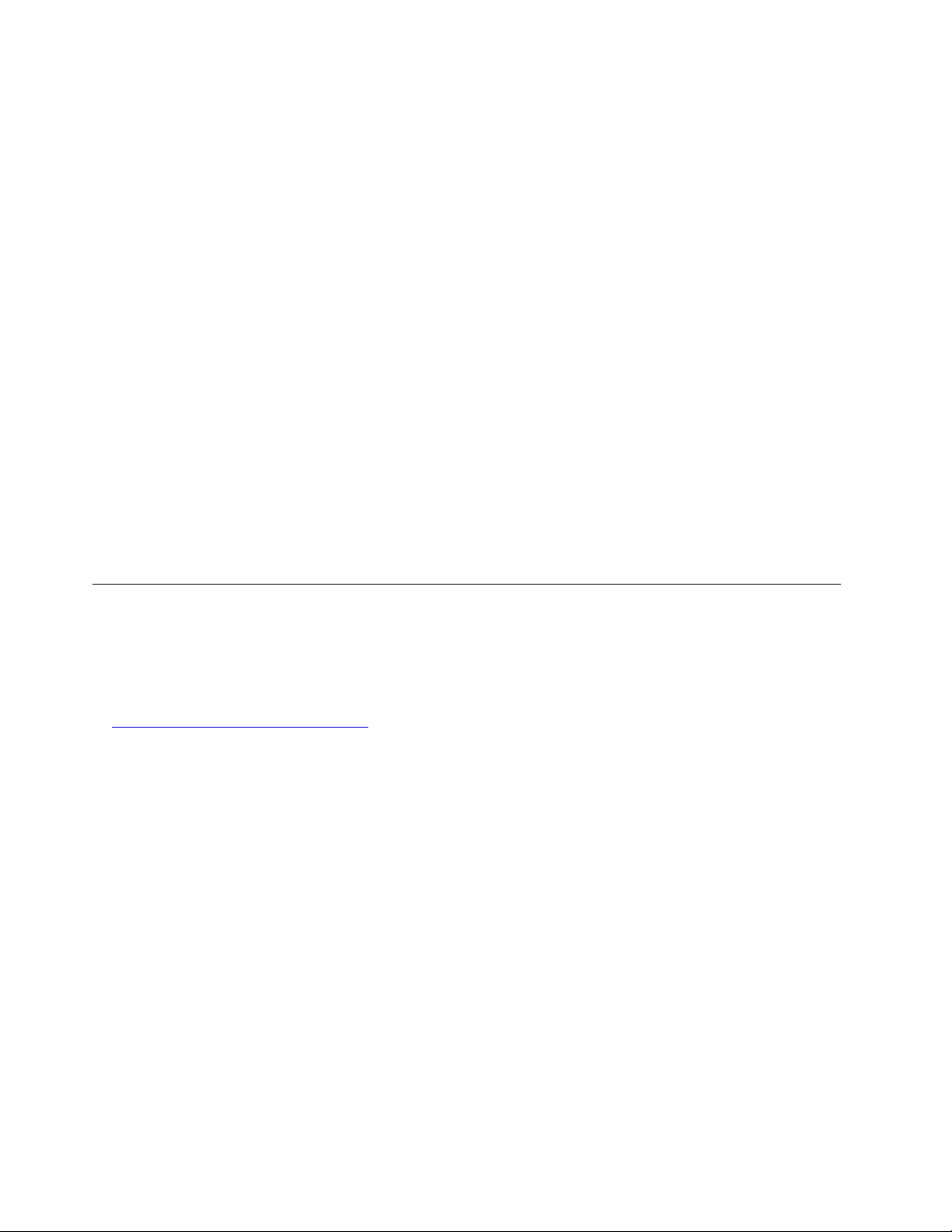
– Optional-service CRU'er: Det kræver visse tekniske færdigheder og enkle værktøjer (f.eks. en
skruetrækker) at håndtere optional-service CRU'er. Disse CRU'er er isolerede dele i computeren. De er
normalt skjult af et adgangspanel, der er fastgjort med mere end to skruer. Du skal fjerne skruerne og
panelet for at få adgang til den specifikke CRU. Optional-service CRU'er kan fjernes og installeres af
brugere eller en Lenovo-servicetekniker i garantiperioden.
Inden udskiftning af FRU'er
Læs følgende, inden du udskifter en FRU (Field Replaceable Unit):
• Kun certificeret og uddannet personale må servicere computeren.
• Læs hele afsnittet om udskiftning af delen, inden du udskifter en FRU.
• Vær ekstremt forsigtig under skrivehandlinger som kopiering, lagring og formatering.
Rækkefølgen af drevene i den computer, du servicerer, kan være blevet ændret. Hvis du vælger et forkert
drev, kan data eller programmer blive overskrevet.
• Udskift kun en FRU med en anden FRU af korrekt model.
Når du udskifter en FRU, skal du sørge for at maskinens model og FRU-varenummeret er korrekte.
• En FRU bør ikke udskiftes på grund af en enkelt fejl, der ikke kan genskabes.
Enkelte fejl kan forekomme af en lang række grunde, som ikke skyldes en hardwarefejl. Det kan f.eks.
være kosmisk stråling, statisk elektricitet eller softwarefejl. Overvej kun at udskifte en FRU, når det samme
problem opstår gentagne gange. Hvis du har en mistanke om, at en FRU er defekt, skal du rydde
fejlloggen og køre testen igen. Hvis fejlen ikke opstår igen, skal du ikke udskifte FRU'en.
• Udskift kun en defekt FRU.
Placering af FRU'er (inklusive CRU'er)
Bemærkninger:
• Nogle af komponenterne er ekstraudstyr.
• Hvis du vil udskifte en komponent, der ikke er angivet på listen nedenfor, skal du kontakte Lenovoservicetekniker. Du kan finde en liste over telefonnumre til Lenovo-support på:
http://www.lenovo.com/support/phone
16 Brugervejledning og vejledning til hardwarevedligeholdelse til M720s
Page 21
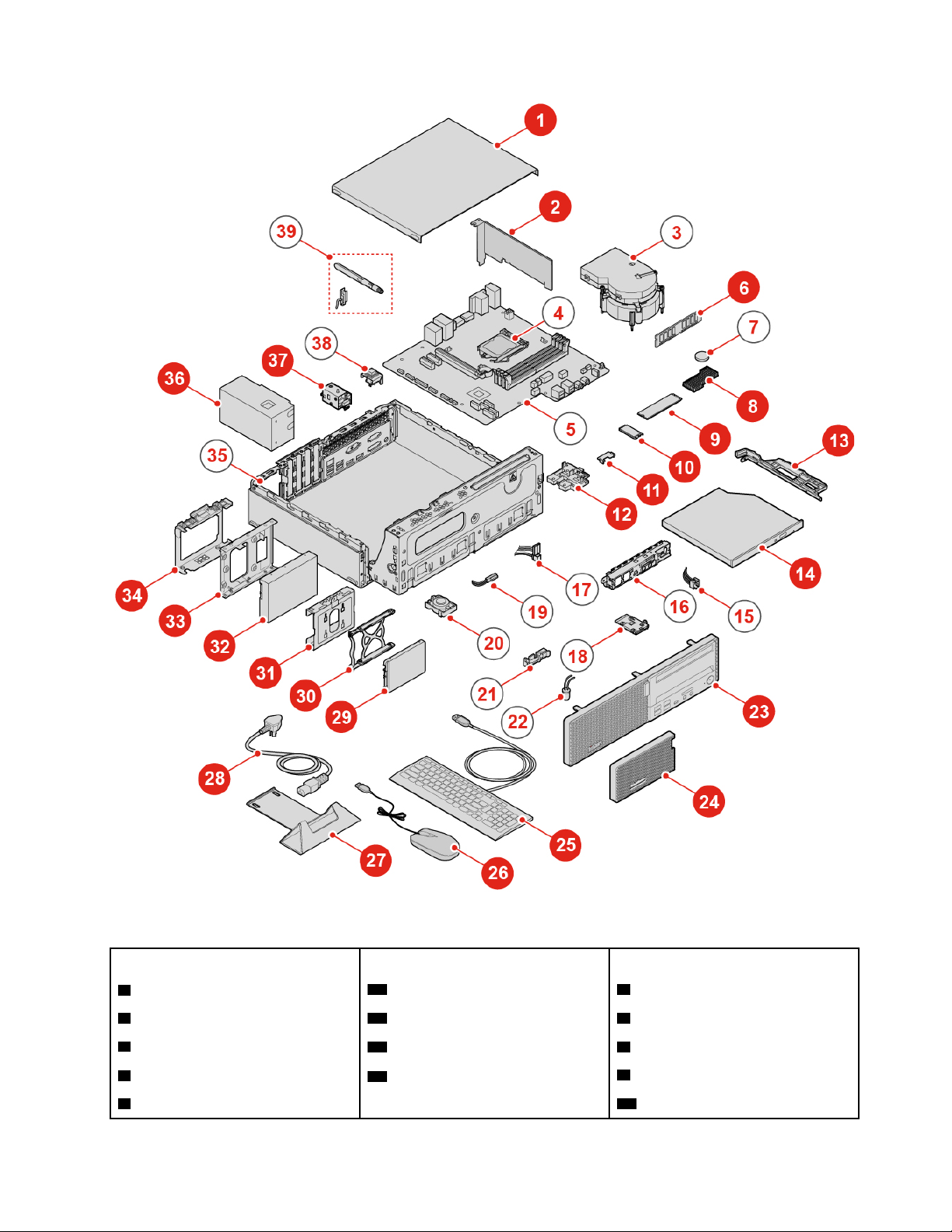
Figur 9. Placering af FRU'er
Self-service CRU'er Optional-service CRU'er Ikke-CRU'er
1 Computerdæksel
2 PCI Express-kort
6 Hukommelsesmodul
8 M.2 SSD-køleplade
9 M.2 SSD-drev 15 Tænd/sluk-knap
10 Wi-Fi-kort 3 Køleplade og blæser
11 Beskyttelsesplade til Wi-Fi-kort 4 Mikroprocessor
36 Strømforsyningsenhed 5 Systemkort
37 E-lås
7 Batteri
Kapitel 4. Udskiftning af hardware 17
Page 22
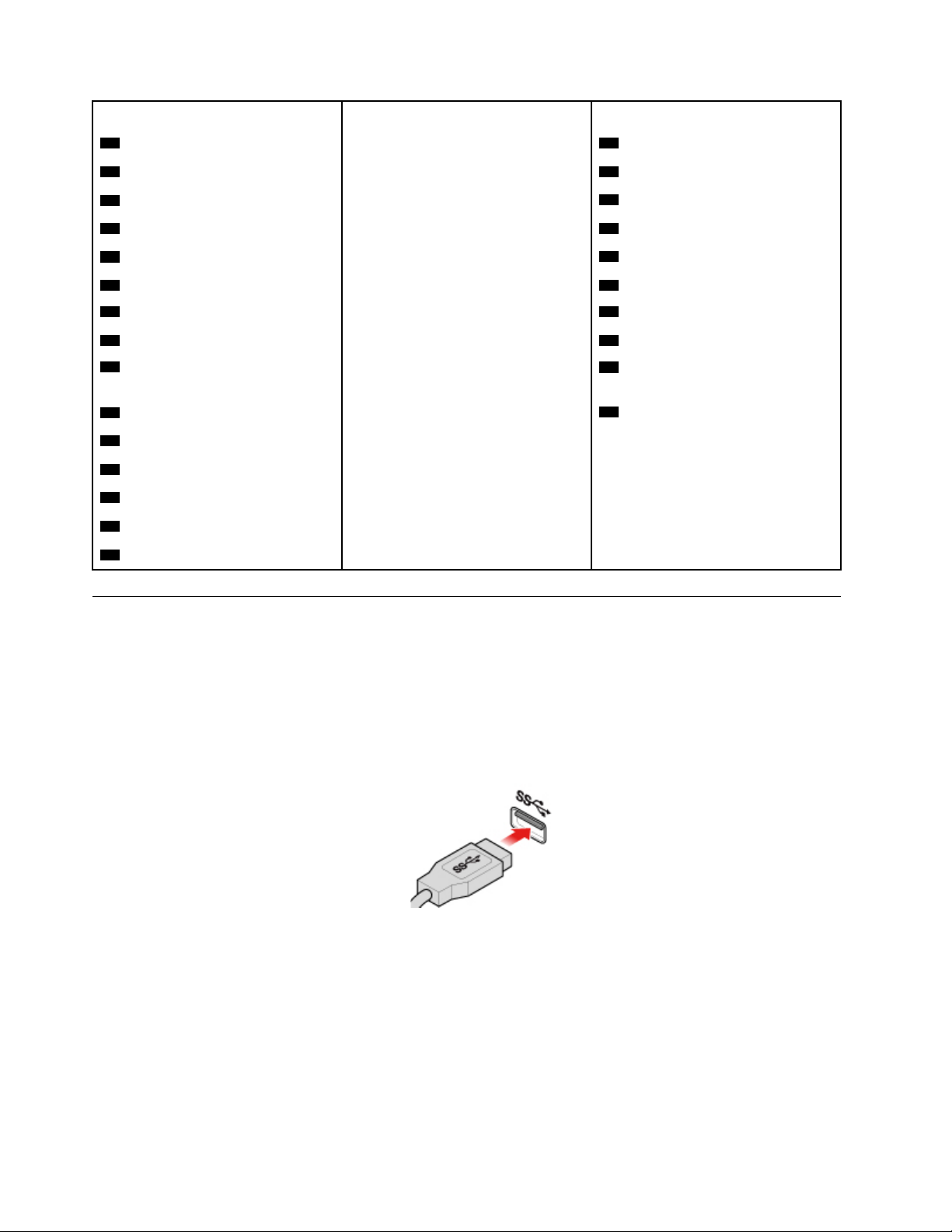
Self-service CRU'er Optional-service CRU'er Ikke-CRU'er
12 Ramme til M.2 SSD-drev 16 Forreste I/O-monteringsramme
13 Ramme til optisk drev 17 Kabel til lagerdrev
14 Optisk drev
23 Frontdæksel 19 Kabel til optisk drev
24 Støvbeskyttelse
25 Tastatur 21 Varmesensor
26 Mus 22 Kabel med lysende rød prik
27 Lodret støtte 35 Kabinet
28 Netledning
18 Kortlæser
20 Intern højttaler
38 Kontakt til registrering af dæksel
(dækselføler)
29 Sekundært lagerdrev
30 Ramme til sekundært lagerdrev
31 Sekundær lagerdrevramme
32 Primært lagerdrev
33 Lageromformer
34 Primær lagerdrevramme
39 Wi-Fi-antenner
Udskiftning af tastaturet eller det trådløse tastatur
Bemærk: Det trådløse tastatur understøttes kun på visse modeller.
Udskiftning af tastaturet
1. Sluk computeren, og tag alle ledninger ud af stikkontakterne.
2. Afmonter det gamle tastaturkabel fra computeren.
3. Tilslut et nyt tastatur til det korrekte stik på computeren.
Figur 10. Udskiftning af tastaturet
Udskiftning af det trådløse tastatur
1. Tag USB-donglen ud af computeren, og fjern det gamle trådløse tastatur.
2. Tag det nye trådløse tastatur ud af pakken.
3. Åbn batterirummet, og indsæt to AAA-batterier i henhold til polaritetsindikatorerne.
18
Brugervejledning og vejledning til hardwarevedligeholdelse til M720s
Page 23
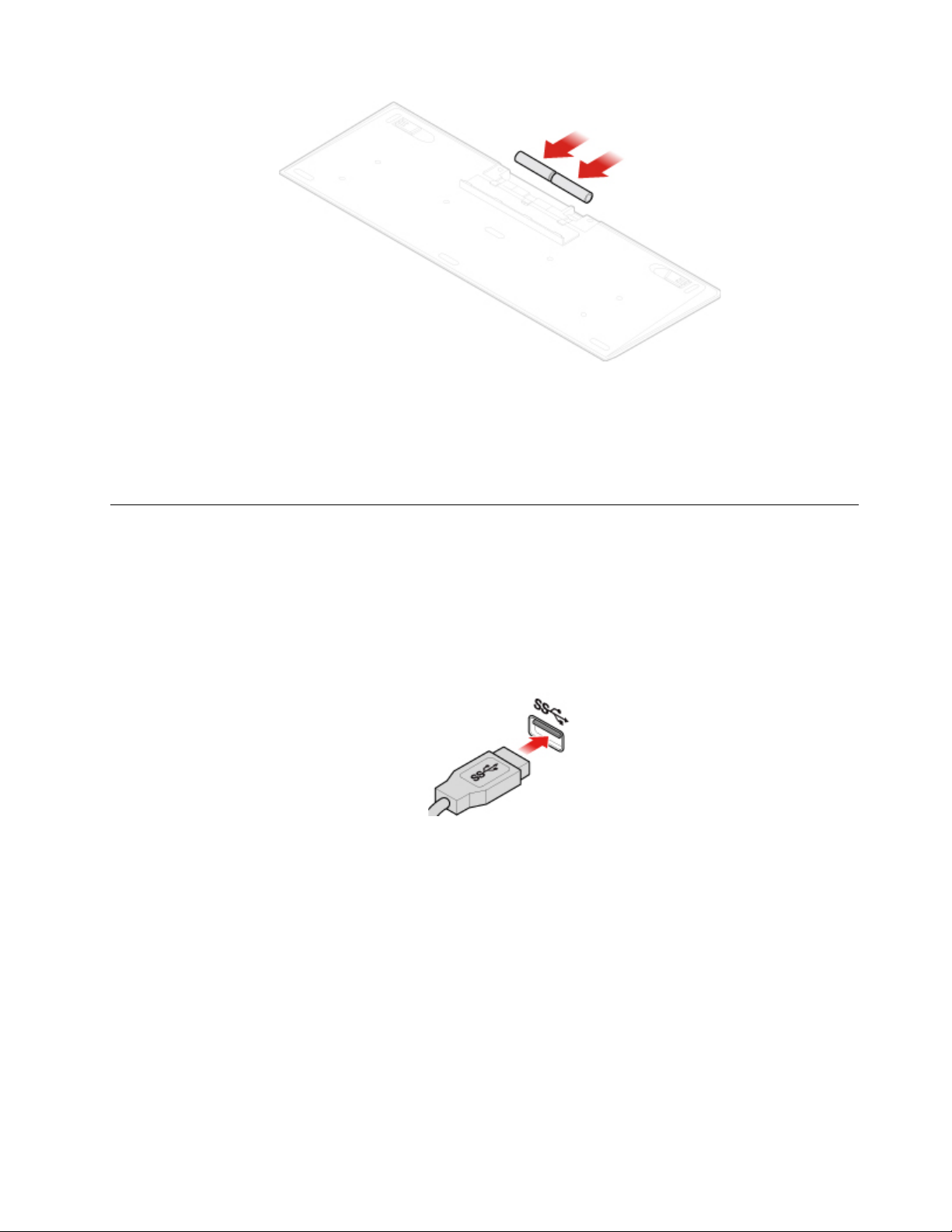
Figur 11. Udskiftning af det trådløse tastatur
4. Tag USB-donglen ud af rummet i tastaturet eller rummet i den trådløse mus, og slut den til et
tilgængeligt USB-stik på computeren.
5. Luk dækslet til rummet. Tastaturet er klar til brug.
Udskiftning af musen eller den trådløse mus
Bemærk: Den trådløst mus findes kun på visse modeller.
Udskiftning af musen
1. Sluk computeren, og tag alle ledninger ud af stikkontakterne.
2. Afmonter det gamle musekabel fra computeren.
3. Tilslut en ny mus til det korrekte stik på computeren.
Figur 12. Udskiftning af musen
Udskiftning af den trådløse mus
1. Kobl USB-donglen fra computeren. Fjern derefter den gamle trådløse mus.
2. Tag den nye trådløse mus ud af pakken.
3. Åbn batterirummet, og indsæt to AAA-batterier i henhold til polaritetsindikatorerne.
Kapitel 4. Udskiftning af hardware 19
Page 24
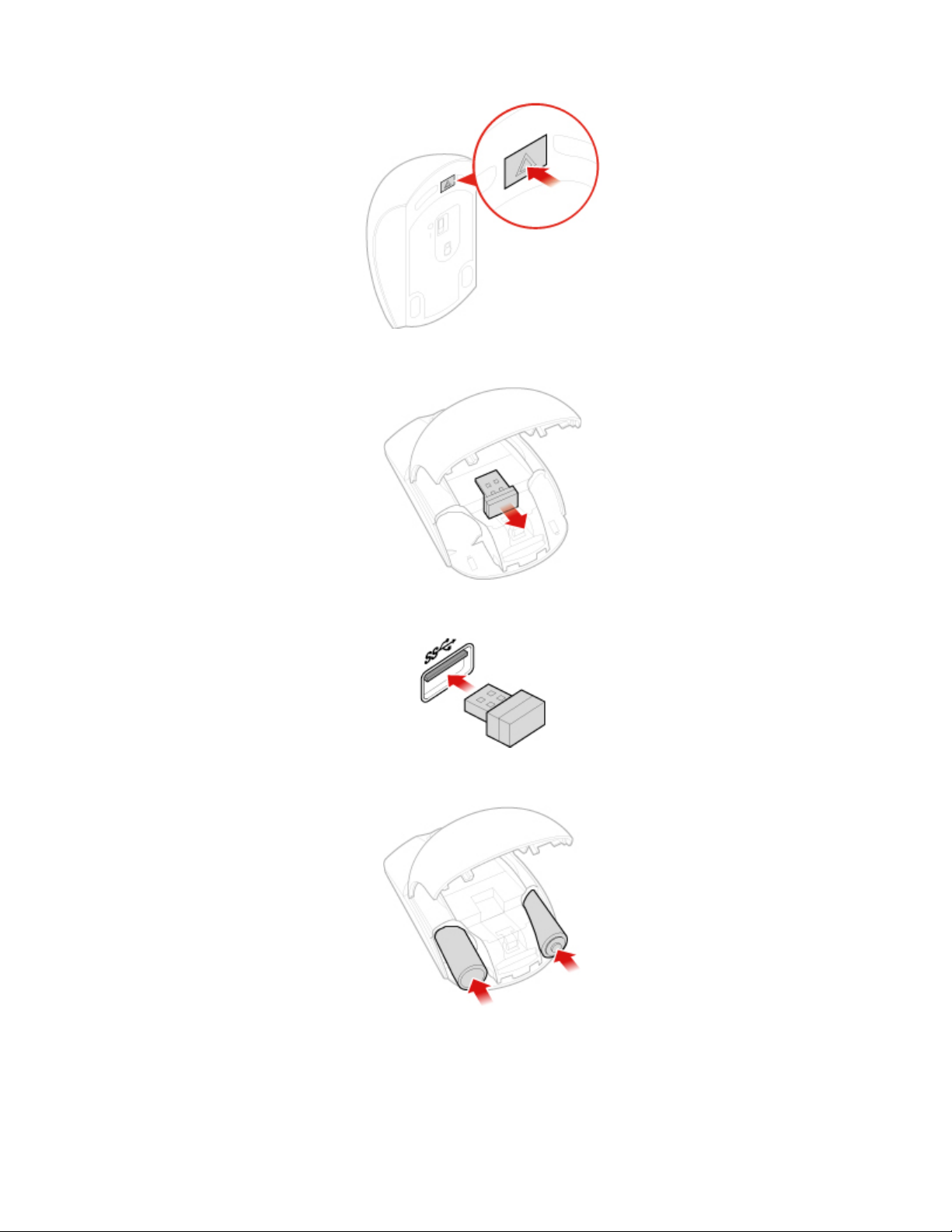
Figur 13. Åbning af batterirummet
Figur 14. Udtagning af USB-donglen
Figur 15. Tilslutning af USB-donglen til et USB-stik
Figur 16. Installation af musens batterier
20 Brugervejledning og vejledning til hardwarevedligeholdelse til M720s
Page 25

Figur 17. Lukning af dækslet til batterirummet
Figur 18. Flytning af afbryderen til positionen tændt
Bemærkninger:
• Den grønne lysdiode angiver, at musen er klar til brug.
• En gul blinkende diode angiver, at der ikke er så meget strøm på batterierne.
• Skub afbryderen til positionen slukket, når du ikke bruger musen, for at maksimere batteriets levetid.
• Opbevar USB-donglen i rummet i den trådløse mus eller i rummet i det trådløse tastatur, efter du har
taget den ud af computeren.
Udskiftning af ledningen
Vigtigt: Du må ikke åbne computeren eller foretage nogen reparationer, før du har læst og forstået afsnittet
Vejledning med vigtige produktoplysninger.
1. Fjern alle medier fra drevene, sluk for alle tilsluttede enheder, og sluk for computeren.
2. Tag alle netledninger ud af stikkontakterne, og afmonter alle kabler fra computeren.
3. Udskift af ledningen.
Bemærk: Ledningen kan se anderledes ud end på billedet.
Kapitel 4. Udskiftning af hardware 21
Page 26

Figur 19. Afmontering af ledningen
Figur 20. Installation af ledningen
Udskiftning af støvbeskyttelsen
Bemærk: Støvskærmen er ekstraudstyr.
Vigtigt: Du må ikke åbne computeren eller foretage nogen reparationer, før du har læst og forstået afsnittet
Vejledning med vigtige produktoplysninger.
1. Fjern alle medier fra drevene, sluk for alle tilsluttede enheder, og sluk for computeren.
2. Tag alle netledninger ud af stikkontakterne, og afmonter alle kabler fra computeren.
3. Udskift støvbeskyttelsen.
Figur 21. Fjernelse af støvskærmen
22 Brugervejledning og vejledning til hardwarevedligeholdelse til M720s
Page 27

Figur 22. Montering af støvskærmen
Udskiftning af den lodrette støtte
Bemærk: Den lodrette støtte er kun tilgængelig på visse modeller.
Vigtigt: Du må ikke åbne computeren eller foretage nogen reparationer, før du har læst og forstået afsnittet
Vejledning med vigtige produktoplysninger.
1. Fjern alle medier fra drevene, sluk for alle tilsluttede enheder, og sluk for computeren.
2. Tag alle netledninger ud af stikkontakterne, og afmonter alle kabler fra computeren.
3. Udskift den lodrette støtte.
Figur 23. Afmontering af den lodrette støtte
Kapitel 4. Udskiftning af hardware 23
Page 28

Figur 24. Montering af den lodrette støtte
Fjernelse af computerdækslet
Bemærk: Før du åbner computerdækslet, skal du sørge for, at E-låsen låst op i programmet Setup Utility.
Se "Computerlåse".
Vigtigt: Du må ikke åbne computeren eller foretage nogen reparationer, før du har læst og forstået afsnittet
Vejledning med vigtige produktoplysninger.
Pas på:
Før du åbner computerdækslet, skal du slukke for computeren og vente i flere minutter,
indtil computeren er kølet af.
1. Fjern alle medier fra drevene, sluk for alle tilsluttede enheder, og sluk for computeren.
2. Tag alle netledninger ud af stikkontakterne, og afmonter alle kabler fra computeren.
3. Oplås alle låse, der sikrer computerdækslet.
4. Afmonter støvbeskyttelsen. Se "Udskiftning af støvbeskyttelsen" på side 22.
5. Afmonter computerdækslet.
Figur 25. Fjernelse af computerdækslet
24 Brugervejledning og vejledning til hardwarevedligeholdelse til M720s
Page 29

6. Færdiggør udskiftningen. Se "Afslutning af udskiftningen af dele" på side 68.
Udskiftning af frontdækslet
Vigtigt: Du må ikke åbne computeren eller foretage nogen reparationer, før du har læst og forstået afsnittet
Vejledning med vigtige produktoplysninger.
1. Afmonter computerdækslet. Se "Fjernelse af computerdækslet" på side 24.
2. Sæt frontdækslet på igen.
Figur 26. Afmontering af frontdækslet
Figur 27. Montering af frontdækslet
3. Færdiggør udskiftningen. Se "Afslutning af udskiftningen af dele" på side 68.
Udskiftning af det optiske drev
Vigtigt: Du må ikke åbne computeren eller foretage nogen reparationer, før du har læst og forstået afsnittet
Vejledning med vigtige produktoplysninger.
1. Afmonter computerdækslet. Se "Fjernelse af computerdækslet" på side 24.
2. Afmonter frontdækslet. Se "Udskiftning af frontdækslet" på side 25.
Kapitel 4. Udskiftning af hardware 25
Page 30

3. Afmontér signal- og strømstikket fra det optiske drev.
4. Udskift det optiske drev.
Figur 28. Afmontering af den optiske drevsamling
Figur 29. Afmontering af rammen til det optiske drev
Figur 30. Installation af rammen til det optiske drev
26 Brugervejledning og vejledning til hardwarevedligeholdelse til M720s
Page 31

Figur 31. Montering af den optiske drevsamling
5. Slut signal- og strømforsyningsstikket til det nye optiske drev.
6. Færdiggør udskiftningen. Se "Afslutning af udskiftningen af dele" på side 68.
Udskiftning af lagerdrevet
Vigtigt: Du må ikke åbne computeren eller foretage nogen reparationer, før du har læst og forstået afsnittet
Vejledning med vigtige produktoplysninger.
Udskiftning af det primære 3,5-tommers lagerdrev
1. Afmonter computerdækslet. Se "Fjernelse af computerdækslet" på side 24.
2. Afmonter frontdækslet. Se "Udskiftning af frontdækslet" på side 25.
3. Afmonter kablerne til lagerdrevet fra systemkortet.
4. Udskift kablet til det primære 3,5-tommers lagerdrev.
Bemærk: Sørg for at afmontere eller genmontere kablerne til lagerdrevet under udskiftningen.
Figur 32. Åbning af drevbåsen
Kapitel 4. Udskiftning af hardware 27
Page 32

Figur 33. Fjernelse af det primære 3,5-tommers lagerdrev
Figur 34. Fjernelse af den primære 3,5-tommers lagerdrevramme
Figur 35. Montering af den primære 3,5-tommers lagerdrevramme
28 Brugervejledning og vejledning til hardwarevedligeholdelse til M720s
Page 33

Figur 36. Montering af det primære 3,5-tommers lagerdrev
Figur 37. Lukning af drevbåsen
5. Tilslut kablerne til lagerdrevet til systemkortet.
6. Færdiggør udskiftningen. Se "Afslutning af udskiftningen af dele" på side 68.
Udskiftning af det primære 2,5-tommers lagerdrev
1. Afmonter lagerkonverteringsenheden med det primære 2,5-tommers lagerdrev. Se "Udskiftning af det
primære 3,5-tommers lagerdrev".
2. Udskift det primære 2,5-tommers lagerdrev i lagerkonverteringsenheden.
Kapitel 4. Udskiftning af hardware 29
Page 34

Figur 38. Fjernelse af det 2,5-tommers primære lagerdrev fra lageromformeren
Figur 39. Montering af det nye primære 2,5-tommers primære lagerdrev på lageromformeren
3. Færdiggør udskiftningen. Se "Afslutning af udskiftningen af dele" på side 68.
Udskiftning af det sekundære 2,5-tommers lagerdrev
1. Afmonter computerdækslet. Se "Fjernelse af computerdækslet" på side 24.
2. Afmonter frontdækslet. Se "Udskiftning af frontdækslet" på side 25.
3. Udskift kablet til det sekundære 2,5-tommers lagerdrev.
Bemærk: Sørg for at afmontere eller genmontere kablerne til lagerdrevet under udskiftningen.
30
Brugervejledning og vejledning til hardwarevedligeholdelse til M720s
Page 35

Figur 40. Åbning af drevbåsen
Figur 41. Fjernelse af 2,5-tommers sekundært lagerdrev
Figur 42. Fjernelse af den sekundære 2,5-tommers lagerdrevramme
Kapitel 4. Udskiftning af hardware 31
Page 36

Figur 43. Fjernelse af den sekundære 2,5-tommers lagerdrevramme
Figur 44. Montering af den sekundære 2,5-tommers lagerdrevramme
Figur 45. Montering af den sekundære 2,5-tommers lagerdrevramme
32 Brugervejledning og vejledning til hardwarevedligeholdelse til M720s
Page 37

Figur 46. Montering af det sekundære 2,5-tommers lagerdrev
Figur 47. Lukning af drevbåsen
4. Færdiggør udskiftningen. Se "Afslutning af udskiftningen af dele" på side 68.
Udskiftning af et hukommelsesmodeul
Vigtigt: Du må ikke åbne computeren eller foretage nogen reparationer, før du har læst og forstået afsnittet
Vejledning med vigtige produktoplysninger.
Bemærkninger:
• Før installationen skal du sørge for, at hukommelsesportlåsene er åbne.
• Under installation skal du sørge for, at du overholder monteringsrækkefølgen for hukommelsesmoduler,
der er vist i den følgende figur.
Kapitel 4. Udskiftning af hardware 33
Page 38

Figur 48. Monteringsrækkefølge for hukommelsesmoduler
1. Afmonter computerdækslet. Se "Fjernelse af computerdækslet" på side 24.
2. Afmonter frontdækslet. Se "Udskiftning af frontdækslet" på side 25.
3. Udskift et hukommelsesmodul.
Bemærk: Under installationen skal du sørge for, at du får hukommelsesmodulet til at flugte med porten
og trykker ned på begge ender, indtil låsene går i fuldt indgreb med et klik.
Figur 49. Åbning af drevbåsen
34 Brugervejledning og vejledning til hardwarevedligeholdelse til M720s
Page 39

Figur 50. Afmontering af hukommelsesmodul
Figur 51. Installation af hukommelsesmodul
Figur 52. Lukning af drevbåsen
4. Færdiggør udskiftningen. Se "Afslutning af udskiftningen af dele" på side 68.
Udskiftning af et PCI Express-kort
Vigtigt: Du må ikke åbne computeren eller foretage nogen reparationer, før du har læst og forstået afsnittet
Vejledning med vigtige produktoplysninger.
Kapitel 4. Udskiftning af hardware 35
Page 40

1. Afmonter computerdækslet. Se "Fjernelse af computerdækslet" på side 24.
2. Afmonter frontdækslet. Se "Udskiftning af frontdækslet" på side 25.
3. Udskift et PCI-ekspreskort.
Bemærk: Når du fjerner PCI Express-kortet, kan du trykke på låsen for at løsne den fra porten.
Afmonter derefter forsigtigt kortet fra porten.
Figur 53. Åbning af drevbåsen
Figur 54. Afmontering af PCI Express-kort
Bemærk: Når du installerer PCI Express-kortet, skal du trykke ned på den bagerste ende af kortet, indtil
låsen går i indgreb med et klik.
36
Brugervejledning og vejledning til hardwarevedligeholdelse til M720s
Page 41

Figur 55. Installér PCI Express-kortet
Figur 56. Lukning af drevbåsen
4. Færdiggør udskiftningen. Se "Afslutning af udskiftningen af dele" på side 68.
Udskiftning af Wi-Fi-kort
Vigtigt: Du må ikke åbne computeren eller foretage nogen reparationer, før du har læst og forstået afsnittet
Vejledning med vigtige produktoplysninger.
1. Afmonter computerdækslet. Se "Fjernelse af computerdækslet" på side 24.
2. Afmonter frontdækslet. Se "Udskiftning af frontdækslet" på side 25.
3. Udskift Wi-Fi-kortet.
Kapitel 4. Udskiftning af hardware 37
Page 42

Figur 57. Åbning af drevbåsen
Figur 58. Fjernelse af Wi-Fi-kortafskærmningen (type 1 og type 2)
Figur 59. Frakobling af Wi-Fi-antennerne og afmontering af Wi-Fi-kortet (type 1 og type 2)
38 Brugervejledning og vejledning til hardwarevedligeholdelse til M720s
Page 43

Figur 60. Montering af Wi-Fi-kortet og tilslutning af Wi-Fi-antennerne (type 1 og type 2)
Figur 61. Montering af Wi-Fi-kortafskærmningen (type 1 og type 2)
Figur 62. Lukning af drevbåsen
4. Færdiggør udskiftningen. Se "Afslutning af udskiftningen af dele" på side 68.
Udskiftning af M.2 SSD-drev
Vigtigt: Du må ikke åbne computeren eller foretage nogen reparationer, før du har læst og forstået afsnittet
Vejledning med vigtige produktoplysninger.
1. Afmonter computerdækslet. Se "Fjernelse af computerdækslet" på side 24.
2. Afmonter frontdækslet. Se "Udskiftning af frontdækslet" på side 25.
3. Afhængigt af din computermodel skal du se en af følgende vedrørende udskiftning af M.2 SSD-drevet.
• Type 1
Kapitel 4. Udskiftning af hardware 39
Page 44

Figur 63. Åbning af drevbåsen
Figur 64. Fjernelse af M.2 SSD-kølepladen
40 Brugervejledning og vejledning til hardwarevedligeholdelse til M720s
Page 45

Figur 65. Oplåsning af M.2 SSD-klemmen
Figur 66. Fjernelse af M.2 SSD-drevet
Figur 67. Installation af M.2 SSD-drevet
Kapitel 4. Udskiftning af hardware 41
Page 46

Figur 68. Låsning af M.2 SSD-klemmen
Figur 69. Installation af M.2 SSD-kølepladen
Figur 70. Lukning af drevbåsen
• Type 2
42
Brugervejledning og vejledning til hardwarevedligeholdelse til M720s
Page 47

Figur 71. Åbning af drevbåsen
Figur 72. Fjernelse af M.2 SSD-kølepladen
Kapitel 4. Udskiftning af hardware 43
Page 48

Figur 73. Oplåsning af M.2 SSD-klemmen
Figur 74. Fjernelse af M.2 SSD-drevet
Figur 75. Installation af M.2 SSD-drevet
44 Brugervejledning og vejledning til hardwarevedligeholdelse til M720s
Page 49

Figur 76. Låsning af M.2 SSD-klemmen
Figur 77. Installation af M.2 SSD-kølepladen
Figur 78. Lukning af drevbåsen
4. Færdiggør udskiftningen. Se "Afslutning af udskiftningen af dele" på side 68.
Kapitel 4. Udskiftning af hardware 45
Page 50

Udskiftning af ramme til M.2 SSD-drev
Vigtigt: Du må ikke åbne computeren eller foretage nogen reparationer, før du har læst og forstået afsnittet
Vejledning med vigtige produktoplysninger.
1. Afmonter computerdækslet. Se "Fjernelse af computerdækslet" på side 24.
2. Afmonter frontdækslet. Se "Udskiftning af frontdækslet" på side 25.
3. Afmonter M.2 SSD-drevet. Se "Udskiftning af M.2 SSD-drev" på side 39.
4. Udskift M.2 solid state drev-rammen.
Figur 79. Fjernelse af M.2 SSD-rammen
Figur 80. Installation af M.2 SSD--rammen
5. Færdiggør udskiftningen. Se "Afslutning af udskiftningen af dele" på side 68.
Udskiftning af strømforsyningsenheden
Vigtigt: Du må ikke åbne computeren eller foretage nogen reparationer, før du har læst og forstået afsnittet
Vejledning med vigtige produktoplysninger.
46
Brugervejledning og vejledning til hardwarevedligeholdelse til M720s
Page 51

Selv om der ikke er nogen dele, der bevæger sig i computeren, når netledningen er afmonteret, skal du
alligevel være opmærksom på følgende advarsler samt korrekt UL-certificering (Underwriters Laboratories).
Pas på:
Farlige bevægelige dele. Hold fingre og andre legemsdele væk fra dette område.
Pas på:
Du må aldrig fjerne dækslet fra strømforsyningsenheden eller fra andre dele med denne mærkat.
Der er farlig spænding, strøm og farlige energiniveauer i alle komponenter, hvor denne mærkat sidder
på. Der er ingen dele i disse komponenter, som kræver eftersyn. Hvis du mener, der er et problem
med en af disse dele, skal du kontakte en servicetekniker.
1. Afmonter computerdækslet. Se "Fjernelse af computerdækslet" på side 24.
2. Afmonter frontdækslet. Se "Udskiftning af frontdækslet" på side 25.
3. Udskift strømforsyningsenheden.
Bemærk: Sørg for at afmontere eller genmontere kablerne til strømforsyningsenheden under
udskiftningen.
Figur 81. Åbning af drevbåsen
Kapitel 4. Udskiftning af hardware 47
Page 52

Figur 82. Afmontering af strømforsyningsenheden
Figur 83. Montering af strømforsyningsenheden
Figur 84. Lukning af drevbåsen
4. Færdiggør udskiftningen. Se "Afslutning af udskiftningen af dele" på side 68.
Udskiftning af Wi-Fi-antennerne
Vigtigt: Du må ikke åbne computeren eller foretage nogen reparationer, før du har læst og forstået afsnittet
Vejledning med vigtige produktoplysninger.
48
Brugervejledning og vejledning til hardwarevedligeholdelse til M720s
Page 53

Udskiftning af den forreste Wi-Fi-antenne
1. Afmonter computerdækslet. Se "Fjernelse af computerdækslet" på side 24.
2. Afmonter frontdækslet. Se "Udskiftning af frontdækslet" på side 25.
3. Afmonter om nødvendigt lagerdrevet. Se "Udskiftning af lagerdrevet" på side 27.
4. Udskift den forreste Wi-Fi-antenne.
Figur 85. Fjernelse af den forreste Wi-Fi-antenne
Figur 86. Installation af den forreste Wi-Fi-antenne
5. Færdiggør udskiftningen. Se "Afslutning af udskiftningen af dele" på side 68.
Udskiftning af den bageste Wi-Fi-antenne
1. Fjern alle medier fra drevene, sluk for alle tilsluttede enheder, og sluk for computeren.
2. Tag alle netledninger ud af stikkontakterne, og afmonter alle kabler fra computeren.
3. Udskift den bageste Wi-Fi-antenne.
Kapitel 4. Udskiftning af hardware 49
Page 54

Figur 87. Fjernelse af den bageste Wi-Fi-antenne
Figur 88. Installation af den bageste Wi-Fi-antenne
Udskiftning af den interne højtaler
Vigtigt: Du må ikke åbne computeren eller foretage nogen reparationer, før du har læst og forstået afsnittet
Vejledning med vigtige produktoplysninger.
1. Afmonter computerdækslet. Se "Fjernelse af computerdækslet" på side 24.
2. Afmonter frontdækslet. Se "Udskiftning af frontdækslet" på side 25.
3. Afmonter kablet til den interne højtaler fra systemkortet.
4. Udskift de interne højtalere.
50
Brugervejledning og vejledning til hardwarevedligeholdelse til M720s
Page 55

Figur 89. Åbning af drevbåsen
Figur 90. Afmontering af den interne højtaler
Figur 91. Installation af den interne højtaler
Kapitel 4. Udskiftning af hardware 51
Page 56

Figur 92. Lukning af drevbåsen
5. Slut kablet til den indbyggede højttaler til systemkortet.
6. Færdiggør udskiftningen. Se "Afslutning af udskiftningen af dele" på side 68.
Udskiftning af kablet til den lysende røde prik
Vigtigt: Du må ikke åbne computeren eller foretage nogen reparationer, før du har læst og forstået afsnittet
Vejledning med vigtige produktoplysninger.
1. Afmonter computerdækslet. Se "Fjernelse af computerdækslet" på side 24.
2. Afmonter frontdækslet. Se "Udskiftning af frontdækslet" på side 25.
3. Afmonter kablet til den lysende røde prik fra systemkortet.
4. Udskift den lysende røde prik.
Figur 93. Åbning af drevbåsen
52 Brugervejledning og vejledning til hardwarevedligeholdelse til M720s
Page 57

Figur 94. Fjernelse af muffen
Figur 95. Fjernelse af kablet med den oplyste røde prik
Figur 96. Montering af kablet med den oplyste røde prik
Kapitel 4. Udskiftning af hardware 53
Page 58

Figur 97. Montering af muffen
Figur 98. Lukning af drevbåsen
5. Slut den nye kabel til den lysende røde prik til systemkortet.
6. Færdiggør udskiftningen. Se "Afslutning af udskiftningen af dele" på side 68.
Udskiftning af varmesensoren
Vigtigt: Du må ikke åbne computeren eller foretage nogen reparationer, før du har læst og forstået afsnittet
Vejledning med vigtige produktoplysninger.
1. Afmonter computerdækslet. Se "Fjernelse af computerdækslet" på side 24.
2. Afmonter frontdækslet. Se "Udskiftning af frontdækslet" på side 25.
3. Afmonter kablet til varmesensoren fra systemkortet.
4. Udskift varmesensoren.
54
Brugervejledning og vejledning til hardwarevedligeholdelse til M720s
Page 59

Figur 99. Åbning af drevbåsen
Figur 100. Fjernelse af varmesensoren
Figur 101. Installation af varmesensoren
Kapitel 4. Udskiftning af hardware 55
Page 60

Figur 102. Lukning af drevbåsen
5. Slut det nye kabel til varmesensoren til systemkortet.
6. Færdiggør udskiftningen. Se "Afslutning af udskiftningen af dele" på side 68.
Udskiftning af den forreste I/O-monteringsramme
Vigtigt: Du må ikke åbne computeren eller foretage nogen reparationer, før du har læst og forstået afsnittet
Vejledning med vigtige produktoplysninger.
1. Afmonter computerdækslet. Se "Fjernelse af computerdækslet" på side 24.
2. Afmonter frontdækslet. Se "Udskiftning af frontdækslet" på side 25.
3. Tag kablet til tænd/sluk-knappen og kortlæseren ud af systemkortet.
4. Udskift den forreste I/O-monteringsramme.
Figur 103. Afmontering af den forreste I/O-monteringsramme
56 Brugervejledning og vejledning til hardwarevedligeholdelse til M720s
Page 61

Figur 104. Installation af den forreste I/O-monteringsramme
5. Tilslut kablet til tænd/sluk-knappen og kortlæseren til systemkortet.
6. Færdiggør udskiftningen. Se "Afslutning af udskiftningen af dele" på side 68.
Udskiftning af tænd/sluk-knappen
Vigtigt: Du må ikke åbne computeren eller foretage nogen reparationer, før du har læst og forstået afsnittet
Vejledning med vigtige produktoplysninger.
1. Afmonter computerdækslet. Se "Fjernelse af computerdækslet" på side 24.
2. Afmonter frontdækslet. Se "Udskiftning af frontdækslet" på side 25.
3. Afmonter den forreste I/O-monteringsramme. Se "Udskiftning af den forreste I/O-monteringsramme" på
side 56.
4. Udskift tænd/sluk-knappen.
Figur 105. Afmontering af tænd/sluk-knappen
Kapitel 4. Udskiftning af hardware 57
Page 62

Figur 106. Montering af tænd/sluk-knappen
5. Slut kablet til tænd/sluk-knappen til systemkortet.
6. Færdiggør udskiftningen. Se "Afslutning af udskiftningen af dele" på side 68.
Udskiftning af kortet til kortlæseren
Vigtigt: Du må ikke åbne computeren eller foretage nogen reparationer, før du har læst og forstået afsnittet
Vejledning med vigtige produktoplysninger.
1. Afmonter computerdækslet. Se "Fjernelse af computerdækslet" på side 24.
2. Afmonter frontdækslet. Se "Udskiftning af frontdækslet" på side 25.
3. Afmonter den forreste I/O-monteringsramme. Se "Udskiftning af den forreste I/O-monteringsramme" på
side 56.
4. Udskift kortet til kortlæseren.
Figur 107. Fjern kortlæseren
58 Brugervejledning og vejledning til hardwarevedligeholdelse til M720s
Page 63

Figur 108. Fjernelse af kortet til kortlæseren
Figur 109. Installation af skruer til kortlæseren
Figur 110. Installation af kortlæser
5. Slut kablet til kortlæseren til systemkortet.
6. Færdiggør udskiftningen. Se "Afslutning af udskiftningen af dele" på side 68.
Udskiftning af kølepladen og blæseren
Vigtigt: Du må ikke åbne computeren eller foretage nogen reparationer, før du har læst og forstået afsnittet
Vejledning med vigtige produktoplysninger.
Pas på:
Kølepladen og blæseren kan være meget varme. Sluk computeren, og lad den køle af i tre til
fem minutter, før du fjerner computerdækslet.
Kapitel 4. Udskiftning af hardware 59
Page 64

1. Afmonter computerdækslet. Se "Fjernelse af computerdækslet" på side 24.
2. Afmonter frontdækslet. Se "Udskiftning af frontdækslet" på side 25.
3. Afmonter ventilatorkablet til mikroprocessoren fra systemkortet.
4. Udskift kølepladen og blæseren.
Figur 111. Åbning af drevbåsen
Figur 112. Afmontering af køleplade og blæser
60 Brugervejledning og vejledning til hardwarevedligeholdelse til M720s
Page 65

Figur 113. Montering af kølepladen og blæseren
Figur 114. Lukning af drevbåsen
5. Slut ventilatorkablet til mikroprocessoren til systemkortet.
6. Færdiggør udskiftningen. Se "Afslutning af udskiftningen af dele" på side 68.
Udskiftning af mikroprocessoren
Vigtigt: Du må ikke åbne computeren eller foretage nogen reparationer, før du har læst og forstået afsnittet
Vejledning med vigtige produktoplysninger.
Pas på:
Kølepladen og mikroprocessoren kan være meget varme. Før du åbner computerdækslet,
skal du slukke for computeren og vente i flere minutter, indtil computeren er kølet af.
1. Afmonter computerdækslet. Se "Fjernelse af computerdækslet" på side 24.
2. Afmonter frontdækslet. Se "Udskiftning af frontdækslet" på side 25.
3. Afmonter E-låsekablet fra systemkortet, hvis det er nødvendigt.
4. Udskift mikroprocessoren.
Bemærkninger:
• Mikroprocessoren og soklen kan se anderledes ud end på billedet.
Kapitel 4. Udskiftning af hardware 61
Page 66

• Du må kun tage fat i kanterne af mikroprocessoren. Rør ikke ved guldkontakterne i bunden.
• Undgå at tabe noget ned på mikroprocessorsoklen, når den er ubeskyttet. Hold alle sokkelkontakter
så rene som muligt.
Figur 115. Oplåsning af holderen på mikroprocessorsoklen
Figur 116. Drejning af mikroprocessorsoklen
Figur 117. Afmontering af mikroprocessoren
62 Brugervejledning og vejledning til hardwarevedligeholdelse til M720s
Page 67

Figur 118. Montering af mikroprocessoren
Figur 119. Drejning af mikroprocessorsoklen
Figur 120. Låsning af holderen på mikroprocessorsoklen
5. Færdiggør udskiftningen. Se "Afslutning af udskiftningen af dele" på side 68.
Udskiftning af batteriet
Vigtigt: Du må ikke åbne computeren eller foretage nogen reparationer, før du har læst og forstået afsnittet
Vejledning med vigtige produktoplysninger.
Kapitel 4. Udskiftning af hardware 63
Page 68

Bemærk: Computeren har en særlig type hukommelse, som vedligeholder dato, klokkeslæt og indstillinger
for de indbyggede funktioner, f.eks. tilknytninger af parallelle porte (konfigurationer). Et knapcellebatteri
sørger for, at computeren husker disse oplysninger, når der er slukket for den.
Normalt skal du ikke oplade eller vedligeholde knapcellebatteriet. Imidlertid holder ingen knapcellebatterier
evigt. Hvis knapcellebatteriet går i stykker, går oplysninger om dato, klokkeslæt og
konfigurationsoplysningerne (herunder kodeord) tabt. Der vises en fejlmeddelelse, når du tænder for
computeren.
Sådan udskiftes batteriet,
1. Afmonter computerdækslet. Se "Fjernelse af computerdækslet" på side 24.
2. Afmonter frontdækslet. Se "Udskiftning af frontdækslet" på side 25.
3. Udskift batteriet.
Figur 121. Åbning af drevbåsen
Figur 122. Tryk på den metalliske tap med en skruetrækker
64 Brugervejledning og vejledning til hardwarevedligeholdelse til M720s
Page 69

Figur 123. Fjernelse af knapcellebatteriet
Figur 124. Placering af knapcellebatteriet
Figur 125. Nedtrykning af knapcellebatteriet, indtil det går i fuldt indgreb med et klik.
Figur 126. Lukning af drevbåsen
4. Færdiggør udskiftningen. Se "Afslutning af udskiftningen af dele" på side 68.
I forbindelse med bortskaffelse af batteriet skal du læse emnet "Bemærkning om litiumbatterier" under
Sikkerhedsforskrifter og garantioplysninger.
Udskiftning af E-lås
Vigtigt: Du må ikke åbne computeren eller foretage nogen reparationer, før du har læst og forstået afsnittet
Vejledning med vigtige produktoplysninger.
Bemærk: For at fjerne skruerne skal du bruge et specialværktøj (T15-stjerneskruetrækker).
1. Afmonter computerdækslet. Se "Fjernelse af computerdækslet" på side 24.
Kapitel 4. Udskiftning af hardware 65
Page 70

2. Afmonter E-låsen fra systemkortet.
3. Udskiftning af E-låsen.
Figur 127. Fjernelse af E-låsen
Figur 128. Montering af E-låsen
4. Slut E-låsen til systemkortet.
5. Færdiggør udskiftningen. Se "Afslutning af udskiftningen af dele" på side 68.
Udskiftning af kontakten til registrering af dæksel
Vigtigt: Du må ikke åbne computeren eller foretage nogen reparationer, før du har læst og forstået afsnittet
Vejledning med vigtige produktoplysninger.
1. Afmonter computerdækslet. Se "Fjernelse af computerdækslet" på side 24.
2. Kobl kablet til kontakten til registrering fra systemkortet.
3. Udskift kontakten til registrering af dæksel.
66
Brugervejledning og vejledning til hardwarevedligeholdelse til M720s
Page 71

Figur 129. Afmontering af kontakten til registrering af dækslet
Figur 130. Montering af kontakten til registrering af dæksel
4. Slut det nye kabel til kontakten til registrering af dæksel til systemkortet.
5. Færdiggør udskiftningen. Se "Afslutning af udskiftningen af dele" på side 68.
Udskiftning af systemkortet og kabinettet
Vigtigt: Du må ikke åbne computeren eller foretage nogen reparationer, før du har læst og forstået afsnittet
Vejledning med vigtige produktoplysninger.
1. Afmonter computerdækslet. Se "Fjernelse af computerdækslet" på side 24.
2. Afmonter frontdækslet. Se "Udskiftning af frontdækslet" på side 25.
3. Afmonter den forreste I/O-monteringsramme. Se "Udskiftning af den forreste I/O-monteringsramme" på
side 56.
4. Afmonter alle hukommelsesmoduler. Se "Udskiftning af et hukommelsesmodeul" på side 33.
5. Afmonter kølepladen og blæseren. Se "Udskiftning af kølepladen og blæseren" på side 59.
6. Afmonter mikroprocessoren. Se "Udskiftning af mikroprocessoren" på side 61.
7. Afmonter alle PCI-ekspreskort. Se "Udskiftning af et PCI Express-kort" på side 35.
8. Afmonter Wi-Fi-kortet. Se "Udskiftning af Wi-Fi-kort" på side 37.
9. Afmonter M.2 SSD-drevet. Se "Udskiftning af M.2 SSD-drev" på side 39.
10. Registrer kabelføringen og kabelforbindelserne, og afmonter derefter alle kabler fra systemkortet. Se
"Systemkort" på side 6.
11. Udskift systemkortet og kabinettet.
Bemærk: Tag forsigtigt på kanterne af systemkortet.
Kapitel 4. Udskiftning af hardware 67
Page 72

Figur 131. Fjernelse af systemkortet
Figur 132. Installation af systemkortet
12. Før alle de kabler, som du koblede fra det fejlbehæftede systemkort, og tilslut derefter kablerne til det
nye systemkort.
13. Færdiggør udskiftningen. Se "Afslutning af udskiftningen af dele" på side 68.
Afslutning af udskiftningen af dele
Når du er færdig med at installere eller udskifte dele, skal du montere computerdækslet og tilslutte kablerne
igen.
Gør følgende for at montere computerdækslet og slutte kablerne til computeren igen:
1. Kontrollér, at alle komponenter er installeret korrekt, og at der ikke befinder sig værktøj eller løse skruer i
computeren.
68
Brugervejledning og vejledning til hardwarevedligeholdelse til M720s
Page 73

2. Kontrollér, at kablerne er placeret korrekt, før du sætter computerdækslet på igen. Hold kablerne fri af
hængslerne og siderne på computerens ramme, så de ikke kommer i klemme, når du monterer
computerdækslet igen.
3. Monter computerdækslet igen.
Figur 133. Montering af computerens dæksel
4. Sæt computeren i opretstående stilling.
5. Hvis der er en tilgængelig lås, skal du bruge den til at låse computeren.
6. Slut de eksterne kabler og netledningerne til de tilhørende stik på computeren igen.
Kapitel 4. Udskiftning af hardware 69
Page 74

70 Brugervejledning og vejledning til hardwarevedligeholdelse til M720s
Page 75

Tillæg A. Bemærkninger
Lenovo tilbyder muligvis ikke de produkter eller serviceydelser eller det udstyr, der omtales i dette dokument,
i alle lande. Kontakt en Lenovo-forhandler for at få oplysninger om de produkter og serviceydelser, der findes
i dit land. Henvisninger til et Lenovo-produkt, -program eller en Lenovo-serviceydelse skal ikke betyde, at det
kun er Lenovos produkt, program eller ydelse, der kan anvendes. Alle funktionelt tilsvarende produkter,
programmer og serviceydelser, der ikke krænker Lenovos immaterialrettigheder, kan anvendes. Det er
brugerens ansvar at vurdere og kontrollere andre produkters, programmers og serviceydelsers funktion.
Lenovo kan have patenter eller udestående patentansøgninger inden for det område, dette dokument
dækker. De opnår ikke licens til disse patenter eller patentansøgninger ved at være i besiddelse af
dokumentet. Forespørgsler om licens kan sendes til:
Lenovo (United States), Inc.
1009 Think Place - Building One
Morrisville, NC 27560
U.S.A.
Attention: Lenovo Director of Licensing
LENOVO LEVERER DENNE BOG, SOM DEN ER OG FOREFINDES, UDEN NOGEN FORM FOR GARANTI.
LENOVO PÅTAGER SIG INGEN FORPLIGTELSER, UANSET EVENTUELLE FORVENTNINGER
VEDRØRENDE EGNETHED ELLER ANVENDELSE. Visse landes lovgivning tillader ikke fraskrivelser eller
begrænsninger vedrørende udtrykkelige eller underforståede garantier. Ovennævnte fraskrivelser gælder
derfor muligvis ikke Dem.
Bogen kan indeholde tekniske unøjagtigheder. Ændringer foretages løbende. Ændringer til oplysninger i
dette dokument inkorporeres i nye udgaver af dokumentet. Lenovo kan når som helst og uden forudgående
varsel foretage forbedringer eller ændringer af de produkter og/eller de programmer, der beskrives i dette
dokument.
De produkter, der beskrives i dette dokument, er ikke beregnet til brug i systemer, der anvendes til
livsopretholdelse, herunder implantater, hvor programfejl kan resultere i personskade eller død. De
oplysninger, der findes i dette dokument, påvirker eller ændrer ikke Lenovo-produktspecifikationer eller
-vilkår. Intet i dette dokument fungerer som en udtrykkelig eller implicit licens eller skadesløsholdelse under
Lenovos eller tredjeparts immaterielle rettigheder. Alle oplysningerne i dette dokument er opnået i bestemte
miljøer og tjener kun som en illustration. Resultater, der er opnået i andre IT-miljøer, kan være forskellige.
Lenovo må anvende eller videregive oplysninger fra Dem på en måde, som Lenovo finder passende, uden at
pådrage sig nogen forpligtelser over for Dem.
Henvisninger til ikke-Lenovo-websteder er kun til orientering og fungerer på ingen måde som en
godkendelse af disse websteder. Materialet på disse websteder er ikke en del af materialet til dette Lenovoprodukt, og eventuel brug af disse websteder sker på eget ansvar.
Alle ydelsesdata heri er beregnet i et kontrolleret miljø. Derfor kan resultater, der er indhentet i andre
driftsmiljøer, variere betydeligt. Nogle målinger er udført på systemer på udviklingsniveau, og der er ingen
garanti for, at disse målinger vil være de samme på tilgængelige systemer. Desuden kan visse målinger være
beregnet via ekstrapolation. De faktiske resultater kan variere. Brugerne af denne bog skal kontrollere de
relevante data for deres specielle driftsmiljø.
© Copyright Lenovo 2019 71
Page 76

72 Brugervejledning og vejledning til hardwarevedligeholdelse til M720s
Page 77

Tillæg B. Varemærker
LENOVO, LENOVO-logoet og THINKCENTRE-logoet er varemærker tilhørende Lenovo. DisplayPort er et
varemærke tilhørende Video Electronics Standards Association. USB-C er et varemærke tilhørende USB
Implementers Forum. Alle andre varemærker tilhører deres respektive ejere. © 2019 Lenovo.
© Copyright Lenovo 2019 73
Page 78

74 Brugervejledning og vejledning til hardwarevedligeholdelse til M720s
Page 79

Page 80

